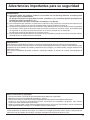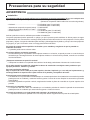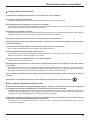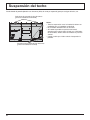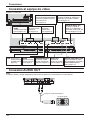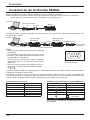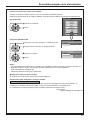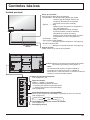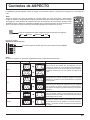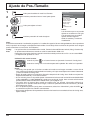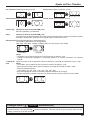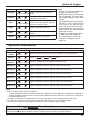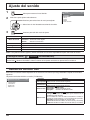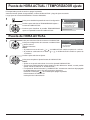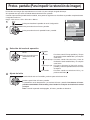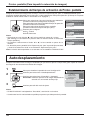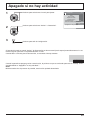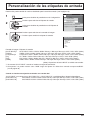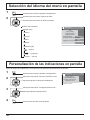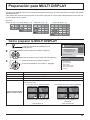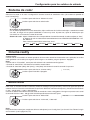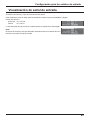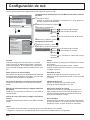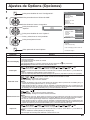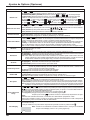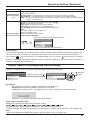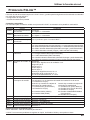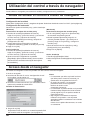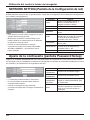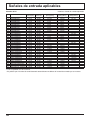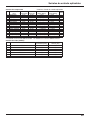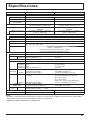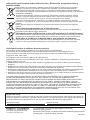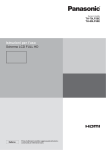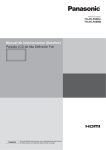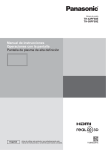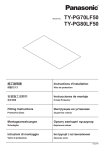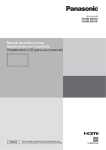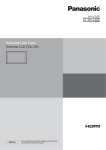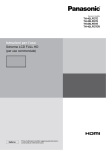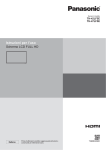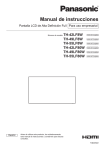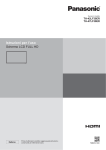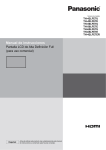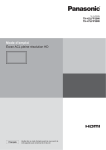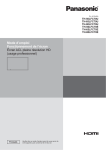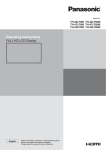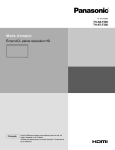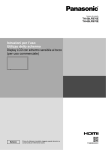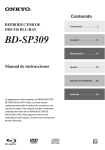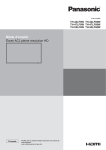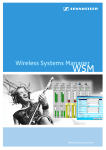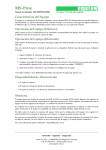Download manual de instrucciones
Transcript
Número de modelo TH-70LF50E TH-80LF50E Manual de instrucciones Pantalla LCD de Alta Denición Full Español Antes de utilizar este producto, lea cuidadosamente este manual de instrucciones y consérvelo para futuras consultas. Estimado cliente de Panasonic Bienvenido a la familia de clientes de Panasonic. Esperamos que pueda disfrutar durante muchos añoscon su nueva Pantalla LCD. Para recibir el máximo beneficio de su aparato, lea estas instrucciones antes de hacer ajustes y guárdelas para consultarlas en el futuro. Guarde también el recibo y anote el número de modelo y número de serie de su aparato en el espacio de la cubierta posterior de este manual. Visite nuestro sitio Panasonic en la Web http://panasonic.net Indice Advertencias importantes para su seguridad ............. 3 Precauciones para su seguridad ............................ 4 Accesorios ................................................................ 7 Accesorios suministrados ........................................ 7 Pilas del mando a distancia ..................................... 7 Suspensión del techo .............................................. 8 Conexiones ............................................................... 9 Cable de conexión a CA y elemento de jación, elemento de jación para el cable ........................... 9 Conexión al equipo de vídeo ................................. 10 Conexión AUDIO OUT........................................... 10 Conexión VIDEO, COMPONENT / RGB IN y HDMI ...11 Conexión DVI-D IN, DVI-D OUT............................ 12 Conexión de las terminales de entrada PC ........... 13 Conexión de las terminales SERIAL ..................... 14 Encendido/apagado de la alimentación ............... 16 Selección de la señal de entrada .......................... 18 Controles básicos .................................................. 19 Controles de ASPECTO ......................................... 21 Zoom digital ............................................................ 22 Indicaciones en pantalla ........................................ 23 Ajuste de Pos./Tamaño .......................................... 24 Ajuste de imagen .................................................... 26 Ajustes avanzados ................................................ 27 Ajuste del sonido.................................................... 28 Salida de sonido SDI ............................................. 28 Puesta de HORA ACTUAL / TEMPORIZADOR ajuste ....................................................................... 29 Puesta de HORA ACTUAL .................................... 29 TEMPORIZADOR ajuste ....................................... 30 Protec. pantalla (Para impedir la retención de imagen) .................................................................... 31 Establecimiento del tiempo de activación de Protec. pantalla ................................................ 32 Autodesplazamiento .............................................. 32 Apagado si no hay actividad ................................. 33 Ajustes Modo ECO ................................................. 34 Personalización de las etiquetas de entrada ....... 35 2 Selección del idioma del menú en pantalla ......... 36 Personalización de las indicaciones en pantalla ... 36 Preparación para MULTI DISPLAY ........................ 37 Cómo preparar la MULTI DISPLAY ....................... 37 Función de ID del mando a distancia .................... 38 Conguración para las señales de entrada ......... 39 Selección de entrada de señal componente/RGB ... 39 Selección de entrada de señal YUV/RGB ............. 39 Menú Señal ........................................................... 40 Filtro 3D Y/C .......................................................... 40 Sistema de color .................................................... 41 Cinema reality ....................................................... 41 Modo XGA ............................................................. 41 Reducción de ruido ............................................... 42 Sincronización ....................................................... 42 Gama HDMI .......................................................... 42 Visualización de señal de entrada ......................... 43 Conguración de red ............................................. 44 Ajustes de Options (Opciones) ............................. 45 Input Search (Búsqueda de entrada) .................... 47 Utilizar la función de red ........................................ 48 Ejemplo de conexión de red .................................. 48 Control de comando .............................................. 48 Protocolo PJLink™ ................................................ 49 Utilización del control a través de navegador ..... 50 Antes de utilizar el control a través de navegador ... 50 Acceso desde el navegador .................................. 50 Control de la visualización (pantalla BASIC CONTROL/OPTION CONTROL) .......................... 51 NETWORK SETTING (Pantalla de la Conguración de red) ............................................ 52 Ajuste de la contraseña (pantalla Password Setup) .................................... 52 Localización de averías ......................................... 53 Señales de entrada aplicables .............................. 54 Estado de transporte.............................................. 56 Especicaciones .................................................... 57 Advertencias importantes para su seguridad ADVERTENCIA 1) Para evitar daños que pudieran conducir a un incendio o a una descarga eléctrica, no exponga este aparato a goteos ni salpicaduras. No ponga recipientes con agua (oreros, tazas, cosméticos, etc.) encima del aparato (incluyendo los estantes que estén encima de él, etc.) No coloque fuentes de llama, como velas encendidas, en el aparato. 2) Para evitar descargas eléctricas, no desmonte la cubierta. No hay piezas que el usuario pueda reparar por sí mismo. Acuda a un técnico de servicio cualicado para cualquier problema de servicio. 3) No desmonte la patilla de tierra del enchufe eléctrico. Este aparato tiene un enchufe eléctrico de tipo tres patillas con conexión a tierra. Este enchufe sólo puede conectarse en tomas con conexión a tierra. Es un detalle para su seguridad, si no puede conectar este enchufe en su tomas, consulte con un electricista. No elimine la protección del enchufe con conexión a tierra. 4) Para impedir las descargas eléctricas, asegúrese de que la patilla de puesta a tierra de la clavija del cable de alimentación de CA esté rmemente conectada. PRECAUCIÓN Este aparato fue diseñado para utilizar en ambientes relativamente libres de campos electromagnéticos. El uso de este aparato cerca de fuentes de campos electromagnéticos fuertes o donde el ruido eléctrico puede superponerse a las señales de entrada, puede hacer que la imagen y el sonido oscilen o tengan interferencias tales como ruidos. Para evitar la posibilidad de dañar el aparato, manténgalo alejado de fuentes de campos electromagnéticos fuertes. Marcas comerciales y registradas • VGA es una marca comercial de International Business Machines Corporation. • Macintosh es una marca registrada de Apple Inc., EE.UU. • SVGA, XGA, SXGA y UXGA son marcas registradas de Video Electronics Standard Association. Aunque no se mencionen especialmente marcas comerciales de compañías o productos, tales marcas comerciales están plenamente reconocidas. • HDMI, el logotipo HDMI y High-Denition Multimedia Interface son marcas comerciales o marcas comerciales registradas de HDMI Licensing LLC en Estados Unidos y otros países. Nota: Puede producirse la retención de imagen. Si muestra una imagen ja durante mucho tiempo, ésta puede que permanezca en la pantalla. Sin embargo, la imagen desaparecerá después de pasar un rato. 3 Precauciones para su seguridad ADVERTENCIA Instalación Esta pantalla LCD sólo se puede utilizar con los siguientes accesorios opcionales. El uso con cualquier otro tipo de accesorios opcionales puede causar inestabilidad y terminar provocando daños. (Panasonic Corporation fabrica todos los accesorios siguientes.) • Pedestal ...................................................... TY-ST58P20 (para TH-70LF50E) TY-ST65P20 (para TH-80LF50E) • Abrazadera de suspensión de pared (vertical) ... TY-WK70PV50 • Tarjeta de terminales HD-SDI con audio .... TY-FB10HD • Cristal Protector .......................................... TY-PG70LF50 (para TH-70LF50E) TY-PG80LF50 (para TH-80LF50E) Solicite ayuda de un técnico calicado para realizar la instalación. Las partes pequeñas pueden presentar un peligro ya que la persona puede asxiarse si dichas partes se tragan accidentalmente. En consecuencia, mantenga estas partes fuera del alcance de los niños pequeños. Tire las partes pequeñas y objetos, incluyendo materiales para embalaje y bolsas/papeles de plástico, para que los niños pequeños no jueguen, ya que si lo hicieran corren un riesgo potencial de sofocación. No instale la pantalla sobre supercies inclinadas o poco estables y asegúrese de que la pantalla no sobresale de la base. • La pantalla puede caerse o darse vuelta. No coloque objetos encima de la pantalla. • Si se derrama agua en la pantalla o entran objetos extraños en su interior, se puede provocar un cortocircuito que causará fuego o descarga eléctrica. Si entran objetos extraños en el interior de la pantalla, consulte con su tienda local de Panasonic. ¡Transporte solamente en posición vertical! • Transportar la unidad con su pantalla hacia arriba o hacia abajo puede dañar el sistema de circuitos interno. No se debe impedir la ventilación cubriendo las bocas de ventilación con objetos como pueden ser por ejemplo periódicos, manteles y cortinas. Para una ventilación suciente; Deje un espacio de 10 cm o más por la parte superior, derecha e izquierda, y 7 cm o más por la parte trasera, y mantenga también el espacio entre la parte inferior de la pantalla y la supercie del suelo. Precauciones para la instalación en pared • La instalación en una pared debe ser realizada por un montador profesional. Una instalación incorrecta de la pantalla puede provocar un accidente y ocasionar lesiones graves o incluso la muerte. Emplee los accesorios opcionales especicados. • Al instalar la pantalla en posición vertical, asegúrese de instalar el piloto de encendido en la parte superior de la pantalla. Precaución al suspender del techo • La suspensión del techo debe ser realizada por un instalador profesional. Instalar la pantalla incorrectamente puede provocar un accidente que cause lesiones graves o incluso la muerte. No instale el producto en un lugar donde esté expuesto a la luz directa del sol. • La exposición directa de la pantalla a la luz de sol puede afectar negativamente al panel de cristal líquido. 4 Precauciones para su seguridad Cuando utilice la pantalla LCD La pantalla fue diseñada para funcionar con una CA de 220 - 240 V, 50/60 Hz. No cubra los oricios de ventilación. • La pantalla puede calentarse excesivamente provocado fuego o daños en la Pantalla. No introduzca materias extrañas en el interior de la pantalla. • No introduzca objetos de metal o inamables por los oricios de ventilación ni los deje caer encima de la pantalla ya que pueden provocar fuego o una descarga eléctrica. No desmonte o modique la cubierta. • Hay alta tensión eléctrica en el interior del aparato que puede provocar una fuerte descarga eléctrica. Para cualquier trabajo de inspección, ajuste o reparación, llame a su tienda local de Panasonic. Asegure que haya un acceso fácil hacia el enchufe del cable de alimentación. Un aparato de fabricación clase I deberá conectarse a una toma de corriente que disponga de una conexión a tierra de protección. Con esta unidad no utilice ningún otro cable eléctrico que no sea el suministrado. • De lo contrario podría producirse un incendio o descargas eléctricas. Inserte completamente el enchufe del cable eléctrico. • Si el enchufe no ha entrado completamente puede generar calor y ser el origen de un incendio. Si el enchufe está dañado o la toma de corriente está oja, no los utilice. No toque el enchufe del cable eléctrico con las manos mojadas. • Puede recibir una descarga eléctrica. No haga nada que pueda dañar el cable eléctrico. Cuando desenchufe el cable eléctrico, sujete del enchufe y no el cable. • No dañe el cable eléctrico, no lo modique ni coloque objetos pesados encima, ni coloque cerca de objetos que desprendan calor, no tuerza ni tire excesivamente del mismo. Esto puede provocar un fuego o descarga eléctrica. Si el cable eléctrico está dañado, solicite la reparación en su tienda local de Panasonic. Si no se utiliza la pantalla durante un largo período de tiempo, desenchufe el cable eléctrico de la toma de corriente. Para impedir un incendio no deje velas u otras fuentes del fuego abierto cerca del televisor. Si se producen problemas durante el uso Si se produce un problema (por ejemplo falta la imagen o sonido), o si sale humo o hay olores no normales de la pantalla, desenchufe inmediatamente el cable eléctrico de la toma de corriente. • Si sigue utilizando la pantalla en estas condiciones, puede provocar un fuego o descarga eléctrica. Después de comprobar que ha dejado de salir humo, llame a su tienda local de Panasonic para solicitar las reparaciones necesarias. No repare la pantalla por su cuenta ya que es muy peligroso. Si entra agua o materias extrañas en el interior de la pantalla, si se ha caído la pantalla o si el mueble exterior está dañado, desenchufe inmediatamente el cable eléctrico. • Puede provocar un cortocircuito que inicie un incendio. Llame a su tienda local de Panasonic para hacer las reparaciones necesarias. 5 Precauciones para su seguridad PRECAUCIÓN Cuando utilice la pantalla LCD No acerque sus manos, rostro u otros objetos cerca de los oricios de ventilación de la pantalla. • El aire que sale de los oricios de ventilación y de la parte superior de la pantalla está caliente. No acerque sus manos, cara u objetos que no puedan soportar el calor, a estos oricios porque puede quemarse. Desconecte todos los cables antes de mover la pantalla. • Si fuera necesario mover la pantalla a otro lugar y se dejan algunos cables conectados, éstos pueden dañarse, provocar un incendio o una descarga eléctrica. Desenchufe el cable eléctrico de la toma de corriente como medida de seguridad antes de realizar una limpieza. • Puede sufrir una descarga eléctrica si no lo hace. Limpie el cable eléctrico a intervalos regulares para evitar que se cubra por el polvo. • Si hay acumulación de polvo en el enchufe del cable eléctrico, la humedad puede acumularse y dañar el aislamiento, provocando un incendio. Desenchufe el cable eléctrico de la toma de corriente y limpie con un paño seco. No queme ni rompa las pilas. • No exponga las baterías al calor excesivo como radiación solar, fuego o similares. Limpieza y mantenimiento El frente del panel de la pantalla ha recibido un tratamiento especial. Limpie suavemente la supercie del panel utilizando el paño de pulido o un paño suave. • Si la supercie está particularmente sucia, límpiela pasando un paño blando y sin pelusa que haya sido humedecido en agua pura o en agua en la que se haya diluido detergente neutro 100 veces, y luego pase uniformemente un paño seco del mismo tipo hasta que quede seca la supercie. • No raye o golpee la supercie del panel con sus uñas u otros objetos duros ya que la supercie puede dañarse. Además, evite el contacto con sustancias volátiles tales como rociadores de insecticida, disolventes y diluyentes de pintura, de lo contrario puede verse afectada la calidad de la supercie. Si el mueble se ensucia, limpie con un paño suave y seco. • Si el mueble está muy sucio, empape el paño en agua mezclada con una pequeña cantidad de detergente neutro y escurra el paño hasta eliminar el agua. Utilice el paño para limpiar el mueble y seque frotando con un paño seco. • No permita que el detergente entre en contacto directo con la supercie de la pantalla. Si las gotas de agua entran en el interior del aparato, pueden surgir problemas en el funcionamiento. • Evite el contacto con sustancias volátiles tales como rociadores de insecticida, disolventes y diluyentes de pintura debido a que puede verse afectada la supercie del mueble y puede desprenderse el revestimiento. Tampoco deje la supercie por mucho tiempo en contacto con artículos de caucho o PVC. Uso de un paño con productos químicos. • No utilice un paño con productos químicos para la supercie del panel. • Siga las instrucciones del paño con productos químicos para usarlo con el mueble. 6 Accesorios Accesorios suministrados Compruebe que ha recibido todos los accesorios indicados Manual de instrucciones CD-ROM (Manual de instrucciones) Cable de CA Transmisor del mando a distancia N2QAYB000691 Pilas para el transmisor de mando a distancia (tamaño R6 (UM3)× 2) Abrazadera × 1 TMME289 Pilas del mando a distancia Se necesitan dos pilas R6. 1. Tire del gancho para abrir la tapa de las pilas. 2. Coloque las pilas correctamente con las polaridades (+) y (–) indicadas. 3. Vuelva a colocar la tapa. Tamaño “R6 (UM3)” + + - Consejo útil: Para las personas que utilizan el mando a distancia con frecuencia, se recomienda reemplazar las pilas usadas por pilas alcalinas que duran más. Precaución relacionada con el uso de las pilas La instalación mal hecha puede causar fugas de electrólito y corrosión, lo que estropeará el transmisor de mando a distancia. Las pilas deben desecharse por medios ecológicos. Tome las precauciones siguientes: 1. Las pilas deberán reemplazarse siempre juntas. Cuando reemplace pilas usadas, utilice siempre pilas nuevas. 2. No mezcle una pila usada con una nueva. 3. No mezcle distintos tipos de pilas (por ejemplo: pilas de carbón de zinc con alcalinas). 4. No intente cargar, cortocircuitar, desarmar, calentar o quemar las pilas usadas. 5. El reemplazo de las pilas es necesario cuando el mando a distancia funciona esporádicamente o no puede controlar la pantalla. 6. No queme ni rompa las pilas. No exponga las baterías al calor excesivo como radiación solar, fuego o similares. 7 Suspensión del techo Puede instalar la pantalla jándola con cáncamos (M10, de venta por separado) para que cuelgue del techo, etc. Posiciones de montaje de los cáncamos (para una instalación horizontal) Notas: • Tanto la suspensión como la instalación deben ser realizadas por un instalador profesional. • No la instale utilizando solo un cáncamo. • Al instalar la pantalla en posición horizontal, asegúrese de colocar abajo el lado con el indicador de encendido; sitúelo arriba al instalarla en posición vertical. • Instale el cable por el lado vertical al suspender la pantalla. Posiciones de montaje de los cáncamos (para una instalación vertical) 8 Conexiones Cable de conexión a CA y elemento de jación, elemento de jación para el cable Fijación del cable de alimentación de CA Desenchufe el cable de CA. Conecte el cable de CA a la unidad de pantalla. Al conectar el cable de CA, presione hasta que suene click. Nota: Asegúrese de que el cable de alimentación de CA esté sujetado en ambos lados, el derecho y el izquierdo. Desenchufe el cable de CA presionando los dos ganchos. Nota: Cuando desconecte el cable de alimentación de CA, asegúrese absolutamente de desconectar primero la clavija del cable de alimentación de CA de la toma de corriente. Utilización de la abrazadera Sujete el exceso de los cables con una abrazadera según sea necesario. Nota: Con esta unidad se suministra una abrazadera. Para jar los cables en cuatro posiciones, adquiérala por separado. TH-70LF50E TH-80LF50E 1 Coloque la abrazadera Para retirar de la unidad: 2 Ate los cables Para aojar: agujero cierres Inserte la abrazadera en el agujero. Mantenga empujados los cierres de ambos lados ganchos Ponga la punta en los ganchos perilla Mantenga empujada la perilla 9 Conexiones Conexión al equipo de vídeo Ejemplo. TH-80LF50E SERIAL IN, SERIAL OUT Terminal de entrada/salida SERIAL Control de la pantalla a través de una conexión a PC. (vea la página 14) AV IN HDMI Terminal de entrada HDMI (vea la página 11) LAN: Conecte a una red para controlar la unidad. (Vea la página 48) DVI-D IN, DVI-D OUT Terminal de entrada/ salida DVI-D (vea la página 12) VIDEO Terminal de entrada de vídeo compuesto (vea la página 11) AUDIO IN (COMPOSITE) Conecte la salida de audio de un dispositivo conectado a VIDEO. (vea la página 11) AUDIO IN (DVI-D / PC) Conecte la salida de audio de un dispositivo conectado a DVI-D IN, PC IN. (vea la página 12, 13) PC IN Terminal de entrada de PC (vea la página 13) COMPONENT/RGB IN Terminal de entrada de vídeo componente/ RGB (vea la página 11) AUDIO OUT Conecte al equipo de sonido (vea la página 10) AUDIO IN (COMPONENT / RGB) Conecte la salida de audio de un dispositivo conectado a COMPONENT/RGB IN. (vea la página 11) Conexión AUDIO OUT Nota: El equipo, cables y clavijas adaptadoras adicionales mostrados no se suministran con este aparato. Código de sonido estereofónico equipo de audio entrada de línea 10 Conexiones Conexión VIDEO, COMPONENT / RGB IN y HDMI Nota: El equipo, cables y clavijas adaptadoras adicionales mostrados no se suministran con este aparato. [Asignaciones de patilla y control nombres de señal para el terminal HDMI] N° patilla Nombre de la señal N° patilla Nombre de la señal 1 Datos 2 + de T.M.D.S. 9 Datos 2 de T.M.D.S. con blindaje Datos 2 - de T.M.D.S. Datos 1 + de T.M.D.S. Datos 1 de T.M.D.S. con blindaje Datos 1 - de T.M.D.S. Datos 0 + de T.M.D.S. Datos 0 de T.M.D.S. con blindaje Datos 0 - de T.M.D.S. 10 Reloj + de T.M.D.S. 2 Reproductor de DVD Videograbadora VIDEO OUT AUDIO OUT L 3 4 R 5 6 7 8 18 Cables HDMI Blindaje del reloj de T.M.D.S. 12 Reloj - de T.M.D.S. 13 CEC 14 Reservado (N.C. en el dispositivo) 15 16 SCL SDA 17 DDC/CEC masa 18 Alimentación +5V Detección de clavija activa 19 3 1 19 Enchufe de adaptador RCA-BNC 11 4 2 Enchufe de adaptador RCA-BNC HDMI AV OUT Reproductor de DVD Notas: • Cambie el ajuste “Seleccione entrada componente/RGB” en el menú “Conguración” a “Componente” (cuando se haga la conexión de señal Componente) o “RGB” (cuando se haga la conexión de señal RGB). (vea la página 39) • Sólo acepta señales RGB procedentes del terminal COMPONENT/RGB IN con “Sincro EN G”. Y PB PR OUT L RGB OUT Ordenador R AUDIO OUT Cámara RGB Reproductor de DVD 11 Conexiones Conexión DVI-D IN, DVI-D OUT PC con salida de video DVI-D Compartida con PC IN. Cable de vídeo DVI (entre 5 m) Miniclavija estéreo (M3) Conexión en cadena tipo margarita Cuando se utiliza multi display, las múltiples pantallas LCD se pueden conectar en cadena tipo margarita. Primera pantalla LCD Segunda pantalla LCD PC con salida de video DVI-D * * Cable de vídeo DVI-D Tercera pantalla LCD y siguientes * Notas: • Se pueden conectar en cadena tipo margarita hasta 10 pantallas, pero el número de pantallas conectadas puede verse limitado por alguno de los cables, la señal o el equipo que vaya a utilizar. • Se pueden procesar señales HDCP con hasta 8 pantallas conectadas en cadena tipo margarita. Disposición de contactos del conector de entrada/salida DVI-D 1 8 9 16 17 24 Vista del puerto de conexión N° patilla 1 2 3 4 5 6 7 8 9 10 11 12 Nombre de la señal Datos 2 - de T.M.D.S. Datos 2 + de T.M.D.S. Datos 2 de T.M.D.S. con blindaje Reloj de DDC Datos de DDC Datos 1 - de T.M.D.S. Datos 1 + de T.M.D.S. Datos 1 de T.M.D.S. con blindaje N° patilla 13 14 15 16 17 18 19 20 21 22 23 24 Nota: • Los equipos y cables adicionales de la gura no se suministran con este equipo. 12 Nombre de la señal + 5 V CC Masa Detección de clavija activa Datos 0 - de T.M.D.S. Datos 0 + de T.M.D.S. Datos 0 de T.M.D.S. con blindaje Blindaje del reloj de T.M.D.S. Reloj + de T.M.D.S. Reloj - de T.M.D.S. Conexiones Conexión de las terminales de entrada PC (Hembra) Ordenador Adaptador de conversión (si fuera necesario) Compartida con DVI-D IN. (Macho) RGB Mini D sub 15 patillas Audio Miniclavija estéreo (M3) Conecte un cable que coincida con la terminal de salida de audio en la computadora. Notas: • Las señales de ordenador que pueden entrar son las que tienen una frecuencia de exploración horizontal de 30 a 110 kHz y una frecuencia de exploración vertical de 48 a 120 Hz. (Sin embargo, las señales que exceden 1.200 líneas no se visualizarán correctamente.) • La resolución del visor tiene un máximo de 1.440 × 1.080 puntos cuando el modo de aspecto se ajusta en “4:3”, y de 1.920 × 1.080 puntos cuando el modo de aspecto se ajusta en “16:9”. Si la resolución del visor excede estos máximos, tal vez no sea posible mostrar los detalles nos con suciente claridad. • Los terminales de entrada PC son compatibles con DDC2B. Si que se conecta no es compatible con DDC2B, necesitará hacer los cambios de ajuste en el momento de la conexión. • Algunos modelos de PC no pueden conectarse a la pantalla. • No es necesario un adaptador para terminal mini D sub 15 patillas compatibles con DOS/V. • Esta gura es sólo a modo de ejemplo. • Los equipos y cables adicionales de la gura no se suministran con este equipo. • No ajuste las frecuencias de exploración horizontal y vertical para las señales de PC a niveles que están por encima o por debajo de la gama de frecuencias especicada. Nombres de las señales del conector mini D sub 15 patillas N° patilla 5 4 10 9 3 2 8 1 7 1 6 15 14 13 12 11 Forma de las patillas para la terminal de entrada PC 2 3 4 5 Nombre de la señal R G B NC (no conectado) GND (tierra) N° patilla 6 7 8 9 10 Nombre de la señal GND (tierra) GND (tierra) GND (tierra) +5 V CC GND (tierra) N° patilla 11 12 13 14 15 Nombre de la señal NC (no conectado) SDA HD/SYNC VD SCL 13 Conexiones Conexión de las terminales SERIAL El terminal SERIAL se utiliza cuando la pantalla se controla mediante un ordenador. Nota: Para utilizar el control en serie de esta unidad, asegúrese de ajustar la opción “Seleccionar interfaz de control” del menú “Conguración de red” en “RS-232C”. (vea la página 44) Ordenador Cable recto RS-232C (Macho) (Hembra) D-sub 9 patillas Además, se puede controlar una pantalla LCD concreta con un PC, cuando estén conectadas varias pantallas LCD en cadena tipo margarita. Ordenador Primera pantalla LCD (Macho) (Hembra) (Hembra) (Hembra) (Hembra) (Hembra) * * D-sub 9 patillas Segunda pantalla LCD (Macho) Tercera pantalla LCD (Macho) * * Cable recto RS-232C Notas: • Utilice el cable recto RS-232C para conectar el ordenador a la pantalla. • Los ordenadores mostrados sólo sirven como ejemplo. • El equipo y los cables adicionales mostrados no son suministrados con este aparato. • Cuando utilice una cadena tipo margarita, establezca “Serial Daisy Chain” en el menú de opciones. (vea la página 46) • Para la conexión en cadena tipo margarita, utilice un cable directo conectado a los contactos numerados del 2 al 8 . 1 2 6 3 7 4 8 5 9 Disposición de contactos para la terminal SERIAL El terminal SERIAL cumple con la especicación de interface RS-232C para que pueda controlar la pantalla mediante unordenador conectado en este terminal. El ordenador requiere el uso de un software que permita transmitir y recibir los datos de control que satisfagan las condiciones que se dan a continuación. Utilice una aplicación de ordenador tal como un idioma de programación para crear el software. Para más detalles, consulte la documentación de la aplicación de ordenador. Parámetros de comunicación Nivel de señal Método de sincronización Velocidad de baudios Paridad Longitud de carácter Bit de parada Operaciones de control Cumple con RS-232C Asincrónico 9600 bps Ninguna 8 bits 1 bit - Nombres de las señales para el terminal SERIAL IN Detalles N° patilla 2 6 RXD TXD DTR GND DSR 7 8 (Corto circuitado en esta unidad) 1 • 9 NC 3 4 5 Estos nombres de señales son los de las especicaciones del ordenador. 14 Conexiones Formato básico para datos de control Comandos La transmisión de los datos de control del ordenador Comando empieza con la señal STX seguida por el comando los PON parámetros y por último una señal ETX en ese orden. Si POF no hay parámetros, la señal de parámetro no necesita ser AVL transmitida. AMT STX C1 C2 C3 Inicio (02h) : P1 P2 P3 P4 P5 Dos puntos Comando de 3 caracteres (3 bytes) ETX Parámetro(s) (1 - 5 bytes) Fin (03h) Notas: • Si se transmiten múltiples comandos, espere que venga la respuesta para el primer comando, de la unidad, antes de enviar el siguiente comando. • Si se envía un comando incorrecto por error, esta unidad enviará un comando “ER401” al ordenador. • Consulte a un centro de servicio autorizado para obtener instrucciones detalladas sobre el uso de comandos. • S1A y S1B del comando IMS sólo están disponibles cuando se coloca una tarjeta de terminales de entrada dual. Parámetro Ninguna Ninguna *** 0 1 Ninguna Detalles de control Alimentación encendido Alimentación apagado Volúmen 000 - 100 Silenciamiento apagado Silenciamiento encendido IMS Selección de entrada (conmutación) Entrada SLOT (SLOT INPUT) SL1 S1A Entrada SLOT (SLOT INPUT A) S1B Entrada SLOT (SLOT INPUT B) AV1 Entrada VIDEO (VIDEO) AV2 Entrada COMPONENT/RGB IN (Component) HM1 Entrada HDMI (HDMI) DV1 Entrada DVI-D IN (DVI) PC1 Entrada PC IN (PC) DAM Ninguna Selección de modo de pantalla (conmutación) ZOOM Zoom1 FULL 16:9 NORM 4:3 ZOM2 Zoom2 Con la alimentación desconectada, esta pantalla sólo responde al comando PON. 15 Encendido/apagado de la alimentación Conexión de la clavija del cable de alimentación de CA a la pantalla. Conexión de la clavija a una toma de corriente Notas: • Los tipos de clavijas cambian según los países. La clavija de alimentación mostrada a la derecha puede, por lo tanto, no ser la misma que se encuentra en su aparato. • Cuando desconecte el cable de alimentación de CA, asegúrese absolutamente de desconectar primero la clavija del cable de alimentación de CA de la toma de corriente. Presione el interruptor principal de la pantalla de para encender el aparato. Interruptor de encendido Piloto de encendido Sensor de control remoto Piloto de encendido: Verde Presione la tecla de espera del mando a distancia para apagar la pantalla. Piloto de encendido: Rojo (espera) Presione la tecla de espera del mando a distancia para encender la pantalla. Piloto de encendido: Verde Desconecte la alimentación de la pantalla presionando el interruptor unidad si la pantalla está encendida o en modo de espera. de la Nota: Durante la operación de gestión de la alimentación, el indicador de la alimentación se pone naranja en el estado de alimentación desconectada. 16 Encendido/apagado de la alimentación Cuando encienda por primera vez la unidad Cuando encienda la unidad por primera vez se visualizará la pantalla siguiente. Seleccione los elementos con el mando a distancia. Los botones de la unidad no funcionan para esta selección. Idioma de OSD Idioma de OSD English (UK) 1 Seleccione el idioma. 2 Ajuste. Deutsch Français Italiano Español ENGLISH (US) Puesta de HORA ACTUAL Puesta de HORA ACTUAL 1 Seleccione “Día de la semana” o “HORA ACTUAL”. 2 Ponga “Día de la semana” o “HORA ACTUAL”. 1 Seleccione “Ajustar”. 2 Ajuste. HORA ACTUAL Lu 99 : 99 Ajustar Lu Día de la semana 99 : 99 HORA ACTUAL Puesta de HORA ACTUAL HORA ACTUAL Lu 99 : 99 Ajustar Ma Día de la semana 10 : 00 HORA ACTUAL Notas: • Una vez establecidos los elementos, la pantalla no se visualizará cuando se encienda la unidad la próxima vez. • Después de hacer el ajuste, los elementos podrán cambiarse en los menús siguientes. Idioma de OSD (vea la página 36) Puesta de HORA ACTUAL (vea la página 29) Mensaje de advertencia de encendido Al encender la unidad, puede aparecer el mensaje siguiente: Precauciones para “Apagado si no hay actividad” “Apagado si no hay actividad” está activado. Si en la opción “Apagado si no hay actividad” de los menús de Conguración selecciona “Activar”, se mostrará un mensaje de advertencia cada vez que encienda la pantalla. (vea la página 33) La visualización de este mensaje se puede congurar mediante el siguiente menú: Menú Options Power On Message (vea la página 47) 17 Selección de la señal de entrada Presione para seleccionar la señal de entrada que va a reproducirse desde el equipo que se ha conectado a la pantalla. Las señales de entrada cambiarán de la forma siguiente: HDMI Component* PC VIDEO DVI HDMI: Terminal de entrada de HDMI en AV IN (HDMI). VIDEO: Terminal de entrada de vídeo en VIDEO. Component*: Terminal de entrada componente o RGB en COMPONENT/RGB IN. PC: Terminal de entrada de PC en PC IN. DVI: Terminal de entrada DVI en DVI-D IN. * “Component” se puede mostrar como “RGB” según del ajuste de “Seleccione entrada componente/RGB”. (vea la página 39) Cuando se instala la tarjeta de terminales opcional: HDMI SLOT INPUT Component VIDEO PC DVI SLOT INPUT: Terminal de entrada en la tarjeta de terminales Nota: Cuando se instala una tarjeta de terminales que no es compatible con la pantalla se mostrará “Cuadro de funciones incompatible”. Cuando se instala una tarjeta de terminales con entrada dual: HDMI SLOT INPUT A SLOT INPUT B VIDEO Component PC DVI SLOT INPUT A, SLOT INPUT B: Terminal con entrada dual de la tarjeta de terminales. Notas: • También se puede seleccionar mediante la tecla INPUT de la unidad. • Seleccione de forma que las señales procedentes de la fuente conectada concuerden con las de los terminales de entrada de vídeo componente/RGB. (vea la página 39) ENTER/ + / VOL - / MENU INPUT 18 Controles básicos Unidad principal Sensor de control remoto Piloto de encendido Se enciende el piloto de funcionamiento. • Desconectado ... El indicador está apagado (La unidad consume algo de energía siempre que el cable de alimentación se mantiene conectado a la toma de corriente.) • Espera .......... Rojo Naranja (Cuando “Slot power” se ha ajustado en “On”. Vea la página 46) Naranja (Dependiendo del tipo de tarjeta de función instalada, cuando se suministra alimentación de corriente a la ranura) Naranja (Cuando “Seleccionar interfaz de control” se ha ajustado en “LAN”. Vea la página 44) • Conectado ..... Verde • PC Energía monitor (DPMS) ....................... Naranja (Con la señal de entrada de PC. Vea la página 34) • DVI-D Energía monitor ....................... Naranja (Con la señal de entrada DVI. Vea la página 34) Sensor de brillo Capta el brillo en el entorno de la pantalla. SLOT: Ranura de inserción de la tarjeta de terminales (accesorios opcionales) (vea la página 4) Nota: La ranura del lado superior es para la tarjeta de terminales de 2 ranuras de ancho. La tarjeta de terminales de 1 ranura de ancho no funciona cuando se instala en la ranura del lado superior. Botón de introducción/aspecto (vea la página 21, 23) ENTER/ + / VOL - / MENU INPUT Ajuste de volumen Subida “+” y bajada “-” del volumen Cuando se visualice la pantalla del menú: “+”: presione para mover el cursor hacia arriba “–”: presione para mover el cursor hacia abajo (vea la página 23) Encendido/Apagado de la pantalla MENÚ Cada vez que se pulsa el botón MENU, la pantalla de menú se conmuta. (vea la página 23) Visión normal Imagen Conguración Sonido Pos. /Tamaño Tecla INPUT (Selección de la señal de entrada) (vea la página 18) Interruptor principal 19 Controles básicos Transmisor del mando a distancia Tecla de ACTION Presiónelo para seleccionar y hacer ajustes. Tecla ASPECT Presione para ajustar el aspecto. (vea la página 21) Tecla de espera (Encendido/Apagado) La pantalla debe conectarse primero en el tomacorriente y con el interruptor principal (vea la página 16). Pulse este botón para encender la pantalla de estando ésta en el modo de espera. Pulse de nuevo el botón para apagar la pantalla y ponerla en el modo de espera. Tecla POS./SIZE (vea la página 24, 25) Tecla OFF TIMER La pantalla de puede programarse para cambiar al modo de espera después de un intervalo predeterminado. El ajuste cambia a 30 minutos, 60 minutos, 90 minutos y 0 minutos (se cancela el temporizador) cada vez que se presiona la tecla. 30 min 60 min 90 min 0 min Cuando quedan tres minutos, destella “Temporizador 3 min”. El temporizador queda cancelado cuando se produce un corte eléctrico. Tecla AUTO SETUP Ajusta automáticamente la posición y el tamaño de la pantalla. (vea la página 24) Tecla SET UP (vea la página 29 - 44) Tecla SOUND (vea la página 28) Tecla PICTURE (vea la página 26, 27) Silenciamiento de sonido Presione esta tecla para silenciar el sonido. Presiónela de nuevo para reactivar el sonido. El sonido se reactiva también cuando se apaga la alimentación o se cambia el nivel del sonido. Tecla N (vea la página 25, 26, 27, 28) Teclas de posición Tecla INPUT Presione para seleccionar la señal de entrada de forma secuencial. (vea la página 18) Modo ECO (ECO) Pulse para cambiar el estado de conguración de Modo ECO. (vea la página 34) Botones FUNCTION (FUNCTION) (vea la página 47) Ajuste de volumen Presione la tecla de volumen arriba “+” o abajo “–” para hacer subir o bajar el nivel de volumen del sonido. Tecla R (vea la página 23) Presione el botón R para volver a la pantalla de menú anterior. Tecla de RECALL Presione la tecla de RECALL para que aparezca el estado del sistema actual. 1 Etiqueta de entrada 2 Modo de relación de ASPECT (vea la página 21) 3 Apagado de temporizador El indicador del temporizador aparece sólo cuando se ha seleccionado el temporizador. 4 Visualización del reloj (vea la página 46) PC 4:3 4 1 2 10:00 Temporizador 90min 3 Zoom digital (vea la página 22) 20 Controles de ASPECTO La pantalla le permite disfrutar viendo la imagen en su tamaño máximo, incluyendo las imágenes en el formato de cine. Nota: Tenga en cuenta que si pone la pantalla en un lugar público con nes comerciales o para mostrar imágenes al público y luego utiliza la función de selección del modo de aspecto para reducir o aumentar las imágenes, usted podrá estar violando las leyes de protección de los derechos de autor. Está prohibido mostrar o alterar los materiales protegidos por los derechos de autor de otras personas con nes comerciales sin obtener antes el permiso del propietario de los derechos de autor. Presione repetidamente para desplazarse por las opciones de aspecto: 4:3 Zoom1 Zoom2 16:9 [desde la unidad] Supercie lateral derecha ENTER/ El modo de aspecto cambia cada vez que se presiona la tecla ENTER. + / VOL - / Nota: El modo de aspecto se memoriza separadamente para cada terminal de entrada. Modo de aspecto 16:9 Imagen Pantalla ampliada Descripción La visualización de las imágenes llena la pantalla. En el caso de las señales SD, las imágenes con una relación de aspecto de 4:3 se amplían horizontalmente y se visualizan. Este modo resulta adecuado para reproducir imágenes anamórcas con una relación de aspecto de 16:9. Las imágenes con una relación de aspecto de 4:3 se visualizan con su relación de aspecto original. Los paneles laterales se visualizan en los bordes derecho e izquierdo de la pantalla. 4:3 Las imágenes con una relación de aspecto de 4:3 entre las señales con una relación de aspecto de 16:9 se visualizan con su relación de aspecto original. Los bordes derecho e izquierdo de las imágenes quedan ocultados por los paneles laterales. Zoom1 Las imágenes de buzón con una relación de aspecto de 16:9 se amplían vertical y horizontalmente para que su visualización llene la pantalla. Los bordes superior e inferior de las imágenes se cortan. Zoom2 Las imágenes de buzón con una relación de aspecto de 16:9 se amplían vertical y horizontalmente para que su visualización llene la pantalla. Los bordes superior e inferior y los bordes derecho e izquierdo de las imágenes se cortan. 21 Zoom digital Esto muestra una parte designada de la imagen visualizada que ha sido aumentada. 1 Visualice la guía de operaciones. Salir Pulse para tener acceso al zoom digital. La guía de operaciones se visualizará. 1 Durante el empleo del zoom digital sólo se podrán utilizar los botones siguientes. [Transmisor] Botón POSICIÓN / ACTION 2 Seleccione el área de la imagen que va a ampliar. Presione sobre la parte que va a ampliar para seleccionarla. El cursor se moverá. Salir 2 3 Seleccione el aumento requerido para la visualización ampliada. Cada vez que se presione este botón, el factor de aumento cambiará. Esto se muestra en la imagen que está siendo visualizada. ×1 4 ×2 ×3 ×4 Retorno a la visualización normal (salida del modo del zoom digital). Púlselo para salir del modo del zoom digital. Notas: • Cuando se desconecte la alimentación (incluyendo la operación “Temporizador”), la función del zoom digital se desactivará. • La función del zoom digital no se podrá seleccionar en los estados de operación siguientes: Cuando Preparación para MULTI DISPLAY está en Encendido (vea la página 37). Cuando Protec. pantalla está funcionando (vea la página 31). • Mientras está funcionando el zoom digital, “Ajuste de Pos./Tamaño” no se pueden utilizar. 22 Indicaciones en pantalla Transmisor del mando a distancia Unidad principal la pantalla de 1 Visualice menú. + / VOL - Pulse para seleccionar. (Ejemplo: Menú “Imagen”) / MENU Pulse varias veces. Cada vez que se pulsa el botón MENU, la pantalla de menú se conmuta. Visión normal Imagen Conguración Sonido Pos. /Tamaño 2 Seleccione el elemento. Seleccione. Imagen Normalizar ENTER/ Pulse. Normal Modo de Imagen Backlight Contraste Brillo Color Matiz Nitidez Temp. de color Ajuste avanzado Normal + 100 70 50 50 50 50 / VOL - Seleccione. / Normal (Ejemplo: Menú “Imagen”) Ajuste. 3 Ajuste. ENTER/ + / VOL 4 Salga del menú. Pulse. - / + / Ajuste. VOL - Pulse. para volver a la Pulse pantalla anterior. / MENU Pulse varias veces. Lista de visualización del menú Nota: El menú que no se puede ajustar aparece en gris. El menú ajustable se puede cambiar dependiendo del ajuste de la señal, la entrada y el menú. Menú Imagen Menú Conguración Imagen Normalizar Configuración Normal Modo de Imagen Backlight Contraste Brillo Color Matiz Nitidez Temp. de color Ajuste avanzado Normal 100 70 50 50 50 50 Normal Menú Pos./Tamaño 1/2 Señal Protec. pantalla Etiqueta de entrada Ajustes Modo ECO Autodesplazamiento Apagado Seleccione entrada componente/RGB RGB Apagado si no hay actividad Desactivar Idioma de OSD Español vea la página 26, 27 Configuración MULTI DISPLAY TEMPORIZADOR ajuste Puesta de HORA ACTUAL Configuración de red Duración exhibición menú Transparencia de menú 20 2/2 Pos./Tamaño Normalizar Config. Auto Menú Sonido Sonido Normalizar Normal Pos. horizontal Tamaño horizontal Posición vertical Tamaño vertical Fase de reloj Reloj 1:1 Modo del Pixel 1/2 Normal Modo de sonido Graves Agudos Balance Sonido ambiental 0 0 0 0 0 0 Salida de sonido SDI Apagado vea la página 24, 25 Canal izquierdo Canal derecho Salida sonido Medidor nivel Normal 0 0 0 Apagado2/2 Canal 1 Canal 1 Apagado Apagado vea la página 28 15 S vea la página 29-44 23 Ajuste de Pos./Tamaño 1 Pulse para visualizar el menú Pos./Tamaño. 2 Presione para seleccionar el menú para ajustar. 3 Pulse para ajustar el menú. 4 Pos./Tamaño Normalizar Config. Auto Normal Pos. horizontal Tamaño horizontal Posición vertical Tamaño vertical Fase de reloj Reloj 1:1 Modo del Pixel Presione para salir del modo de ajuste. 0 0 0 0 0 0 Apagado Notas: Los elementos que no se pueden ajustar se muestran en color gris. Los elementos que se pueden ajustar cambian según la señal de entrada y el modo de visualización. Nota: Si se recibe una señal de “Localización progresiva” o “Localización regresiva” de una videograbadora o de un reproductor DVD, la posición de la imagen se desplazará hacia arriba o hacia abajo. Este movimiento de posición de la imagen puede controlarse con la función “Pos./Tamaño”. Cong. Auto Las opciones Pos. horizontal/Posición vertical, Tamaño horizontal/Tamaño vertical, Reloj y Fase de reloj se ajustan automáticamente cuando se recibe la señal desde RGB o PC. Este ajuste unicamente funciona cuando la señal de entrada proviene de un PC o es una señal RGB y el aspecto está ajustado en “16:9”. Utilización del control remoto Cuando se pulsa en el control remoto se ejecutará el comando “Cong. Auto”. Cuando la Cong. Auto no funciona aparecerá la palabra “No valido” en la pantalla. Notas: • La Cong. Auto puede que no funcione cuando se introduce una imagen recortada u oscura. En tal caso, cambie a una imagen más iluminada con bordes y en la que otros objetos se muestren claramente y vuelva a intentar la Cong. Auto. • Según la señal puede que se pierda la alineación después de la Cong. Auto. Realice un ajuste no de posición/tamaño tal y como sea necesario. • Si con la Cong. Auto no es posible ajustar correctamente la frecuencia vertical de la señal 60Hz XGA (1024×768@60Hz y 1366×768@60Hz), puede que consiga la Cong. Auto correcta seleccionando previamente la señal individual en el “Modo XGA” (vea la página 41). • La Cong. Auto no funciona bien cuando una señal como, por ejemplo, información adicional, se superpone en un periodo válido de la imagen, cuando los periodos entre la sincronización y la señal de la imagen son cortos. • Si no es posible ajustar la Cong. Auto correctamente, seleccione “Normalizar”, pulse ACCIÓN ( ) y a continuación ajuste Pos./Tamaño manualmente. • Si la imagen desaparace de la pantalla en dirección horizontal como resultado del uso de Cong. Auto, ajuste el Reloj. 24 Ajuste de Pos. /Tamaño Pos. horizontal Ajusta la posición horizontal. Posición vertical Ajusta la posición vertical. Tamaño horizontal Ajusta el tamaño horizontal. Tamaño vertical Ajusta el tamaño vertical. Fase de reloj (Durante la señal de entrada RGB y PC) Elimina el parpadeo y la distorsión. Reloj (Durante la señal de entrada RGB y PC) La interferencia periódica de patrón de franjas (ruido) se puede producir cuando se visualiza un patrón de franjas. Si pasa esto, ajuste de forma que tal ruido se reduzca al mínimo. Sobreexploración Encendido/Apagado de la sobreexploración. Las señales congurables son las siguientes: 525i, 525p, 625i, 625p, 750/60p, 750/50p (Video de componente, DVI, HDMI) Encendido Apagado Notas: • “Apagado” sólo se aplica durante el modo de relación de aspecto “16:9”. • Cuando se selecciona “Apagado” no es posible ajustar ni el “Tamaño horizontal” ni el “Tamaño vertical”. 1:1 Mode del pixel Ajusta el tamaño de la visualización cuando se introduce una señal de entrada de 1125i o 1125p. Notas: • “Encendido” sólo se aplica durante el modo de relación de aspecto “16:9”. • Seleccione Encendido cuando quiera reproducir una señal de entrada de 1920 × 1080. • Señal de entrada aplicable; 1125 (1080) / 50i · 60i · 24sF · 24p · 25p · 30p · 50p · 60p • Seleccione Apagado cuando se muestre parpadeo alrededor de la imagen. • Tamaño horizontal y Tamaño vertical no se pueden ajustar cuando se selecciona Encendido. Apagado Consejos útiles ( Encendido / Normalizar Normalización) Mientras que la pantalla Pos./Tamaño está activa, si se pulsa cualquiera de los botones N del control remoto en cualquier momento o el botón ACTION ( ) durante “Normalizar”, todos los valores de ajuste (excepto “Fase de reloj” y “Reloj”) volverán a los ajustes de fábrica. 25 Ajuste de imagen 1 Presione para mostrar la pantalla de menú “Imagen”. 2 Seleccione para ajustar cada elemento. Presione para seleccionar el menú para ajustar. Seleccione el nivel deseado mirando a la imagen de detrás del menú. Nota: El menú que no se puede ajustar aparece en gris. El menú ajustable se puede cambiar dependiendo del ajuste de la señal, la entrada y el menú. Imagen Normalizar Presione la tecla “ ” o “ ” para cambiar entre los modos. Normal Dinámico Cine Normal Normal Modo de Imagen Backlight Contraste Brillo Color Matiz Nitidez Temp. de color Ajuste avanzado 100 70 50 50 50 50 Normal Para ver en ambientes estándar (iluminación de la tarde). Normal Dinámico Para ver en ambientes brillantes. Cine Para su uso en la visualización de imágenes enfocadas por tonos con el brillo reducido. Presione para introducir “Ajuste avanzado”. Ajuste avanzado Permite realizar ajustes nos de la imagen con un nivel profesional (vea la página siguiente). Nota: Si quiere cambiar la imagen y el color del menú “Imagen” seleccionado por otra cosa, haga el ajuste utilizando el menú “Imagen” recomendado en el menú. (vea la página siguiente) Ajuste avanzado Normalizar Normal Nivel de entrada Gamma Auto ganancia W/B High R W/B High G W/B High B W/B Low R W/B Low G W/B Low B 0 2.2 Apagado Presione la tecla de izquierda “ ” o de derecha “ ” para cambiar entre los modos. 50 50 50 50 50 50 Consejos útiles ( Normal / Normalizar Cálido Frío Normalización) Mientras se visualiza el menú “Imagen”, si se presiona el botón N del mando a distancia en cualquier momento o el botón de ACTION ( ) durante “Normalizar”, todos los valores de los ajustes volverán a los ajustes hechos en fábrica. 26 Ajuste de imagen Elemento Backlight Contraste Brillo Color Matiz Nitidez Efecto Ajustes Ajusta la luminancia de la luz de Más oscuro Más brillante fondo. Menos Selecciona el brillo y la densidad apropiados para la sala. Más Ajuste para ver fácilmente imágenes oscuras como, por ejemplo, escenas Más oscuro Más brillante nocturnas o cabello negro. Ajuste la saturación del color. Menos Más Rojizo Verdoso Menos Más Ajuste para un color de piel más natural. Ajuste la nitidez de la imagen. Notas: • El ajuste “Color” se puede ajustar para la señal de entrada de vídeo. • Usted podrá cambiar el nivel de cada función (Backlight, Contraste, Brillo, Color, Matiz, Nitidez) en cada menú Imagen. • Los detalles de ajuste para “Normal”, “Dinámico” y “Cine” respectivamente se memorizan por separado para cada modo de terminal de entrada. • El ajuste “Matiz” sólo se puede ajustar para la señal NTSC durante la señal de entrada de vídeo. • “Backlight” se puede ajustar cuando el “Modo ECO” está establecido en “Personalizados” y “Ahorro de consumo” en “Apagado”. (vea la página 34) Ajustes avanzados Elemento Nivel de entrada Gamma Auto ganancia W/B High R W/B High G W/B High B W/B Low R W/B Low G W/B Low B Efecto Detalles Ajusta las partes que están sumamente brillantes y son difíciles de ver. Menos Más Abajo Arriba Apagado Encendido Menos Más Menos Más Menos Más Menos Más Menos Más Menos Más Curva “S” 2.0 2.2 2.6 Aumenta automáticamente el brillo de la señal oscura. Ajusta el equilibrio del blanco para las zonas color rojo claro. Ajusta el equilibrio del blanco para las zonas color verde claro. Ajusta el equilibrio del blanco para las zonas color azul claro. Ajusta el equilibrio del blanco para las zonas color rojo oscuro. Ajusta el equilibrio del blanco para las zonas color verde oscuro. Ajusta el equilibrio del blanco para las zonas color azul oscuro. Notas: • Realice el ajuste “W/B” de la forma siguiente. 1. Ajuste el equilibrio del blanco de las secciones brillantes, utilizando los ajustes “W/B High R”, “W/B High G” y “W/B High B”. 2. Ajuste el equilibrio del blanco de las secciones oscuras, utilizando los ajustes “W/B Low R”, “W/B Low G” y “W/B Low B”. 3. Repita los pasos 1 y 2. Los pasos 1 y 2 afectan a los ajustes del otro, así que repita cada uno de los pasos para hacer el ajuste. • Los valores de los ajustes se memorizan por separado para cada modo de terminal de entrada. • Los valores de la gama de ajuste deberán utilizarse como una referencia para el ajuste. Consejos útiles ( / Normalizar Normalización) En el mando a distancia, mientras se indica el menú “Ajuste avanzado”, si se presiona la tecla N en cualquier momento o tecla de ACTION ( ) durante “Normalizar”, todos los valores de ajuste volverán a los ajustes de fábrica. 27 Ajuste del sonido 1 Sonido Pulse para mostrar el menú Sonido. Normalizar 2 Seleccione para ajustar cada elemento. Presione para seleccionar el menú para ajustar. 1/2 Normal Modo de sonido Graves Agudos Balance Sonido ambiental Normal 0 0 0 Apagado Seleccione el nivel deseado escuchando el sonido. 3 Presione para salir del modo de ajuste. Elemento Modo de sonido Detalles Normal: Emite el sonido original. Dinámico: Acentúa el sonido agudo. Borrar: Atenúa la voz humana. Graves Ajusta los sonidos bajos. Agudos Ajusta el nivel de sonido. Balance Ajusta los volúmenes de los canales izquierdo y derecho. Sonido ambiental Seleccione Encendido o Apagado. Nota: Los ajustes de Graves, Agudos y Sonido ambiental se memorizan separadamente para cada modo de sonido. Consejos útiles ( / Normalización) Normalizar Mientras se visualiza el menú “Sonido”, si se presiona el botón N del mando a distancia en cualquier momento o el botón de ACTION ( ) durante “Normalizar”, todos los valores de los ajustes volverán a los ajustes hechos en fábrica. Salida de sonido SDI Este menú únicamente estará disponible si se selecciona una ranura que tenga instalada la tarjeta de terminales siguiente: Tarjeta de terminales HD-SDI con audio (TY-FB10HD) Salida de sonido SDI Canal izquierdo Canal derecho Salida sonido Medidor nivel 28 2/2 Canal 1 Canal 1 Apagado Apagado Elemento Detalles Canal 1 a Canal 16 Canal izquierdo Selecciona el canal de audio izquierdo. Canal 1 a Canal 16 Canal derecho Selecciona el canal de audio derecho. Salida sonido Apagado Encendido Encendido: Activa la salida de audio. Apagado: Desactiva la salida de audio. Medidor nivel Apagado canal 1-8 canal 9-16 Congura los canales de audio para que se muestren en el medidor de nivel de audio. En el medidor de nivel de audio se visualizan 8 canales; 4 canales en el lado derecho y 4 en el izquierdo de la pantalla. Apagado: Oculta el medidor de nivel de audio. canal 1-8: Visualiza el medidor de nivel de audio (1-8 canales) canal 9-16: Visualiza el medidor de nivel de audio (9-16 canales) Puesta de HORA ACTUAL / TEMPORIZADOR ajuste El temporizador puede encender o apagar la pantalla. Antes de intentar ajustar el temporizador, conrme HORA ACTUAL y haga el ajuste necesario. Luego ajuste el Hora de ENCENDIDO / Hora de APAGADO. 1 Pulse para visualizar la pantalla de menú Conguración. 2 Presione para seleccionar TEMPORIZADOR ajuste o Puesta de HORA ACTUAL. Presione para visualizar la pantalla TEMPORIZADOR ajuste o la pantalla Puesta de HORA ACTUAL. Configuración MULTI DISPLAY TEMPORIZADOR ajuste Puesta de HORA ACTUAL Configuración de red Duración exhibición menú Transparencia de menú 20 2/2 15 S Puesta de HORA ACTUAL 1 2 Pulse para seleccionar Día de la semana u HORA ACTUAL. Puesta de HORA ACTUAL HORA ACTUAL Lu 99 : 99 Pulse para congurar Día de la semana u HORA ACTUAL. Ajustar botón: Avance Lu Día de la semana botón: Retroceso 99 : 99 HORA ACTUAL Notas: • Al presionar una vez el botón “ ” o “ ”, la HORA ACTUAL cambia en pasos de 1 minuto. • Al presionar continuamente el botón “ ” o “ ”, la HORA ACTUAL cambia en pasos de 15 minutos. Presione para seleccionar Ajustar. Pulse para completar el ajuste Puesta de HORA ACTUAL. Notas: • Ajustar no se puede seleccionar si no se ha ajustado HORA ACTUAL. • A menos que esté ajustando la hora actual a un valor diferente a “99:99”, no será posible ajustar “Día de la semana” ni “HORA ACTUAL”. • Los ajustes de “Día de la semana” y “HORA ACTUAL” se restauran cuando se deja apagada la pantalla durante unos 7 días por las razones siguientes: de la unidad para apagar la pantalla. Pulsando el interruptor Desconectando el cable de CA. Interrupción de la alimentación. 29 Puesta de HORA ACTUAL / TEMPORIZADOR ajuste TEMPORIZADOR ajuste Ajuste el programa para encender o apagar la alimentación de corriente y seleccione la señal de entrada en el momento especicado. Se pueden ajustar un máximo de 20 programas. [Ejemplo de ajuste] Programa 1, Todos los lunes, 12:00, Encendido, Entrada: VIDEO TEMPORIZADOR ajuste HORA ACTUAL Lu 0 : 03 1 Programa Encendido Función temporizador Lu Día de semana Modo de alimentación Encendido Hora 12 : 00 Entrada VIDEO 1 Ajuste el número de programa. 2 Seleccione “Encendido” para activar el programa. Seleccione “Apagado” para desactivar el programa. 3 Ajuste el día. Seleccione “Diario” para ejecutar el programa todos los días. 1 Seleccione 4 Ajuste la alimentación a encendido o apagado. 2 Ajuste 5 Ajuste la hora. Pulsando una vez el botón “ ” o “ ” “Time” cambia 1 minuto. Pulsando continuamente el botón “ ” o “ ” “Time” cambia 15 minutos. 6 Ajuste la entrada. Notas: • Esta función sólo se puede congurar si está ajustada la “Puesta de HORA ACTUAL”. • Si se congura más de un programa para la misma hora, sólo se activará el programa con el número más bajo. 30 Protec. pantalla (Para impedir la retención de imagen) No visualice una imagen ja, especialmente en el modo 4:3, para cualquier longitud del tiempo. Si la pantalla tiene que estar encendida deberá utilizarse Protec. pantalla. Cuando el protector de pantalla está encendido, los 5 patrones siguientes se visualizan en pantalla completa durante 5 segundos cada uno. NegroGris oscuroGrisGris claroBlanco Configuración 1 2 Pulse para visualizar la pantalla de menú Conguración. Pulse para seleccionar Protec. pantalla. Pulse para seleccionar la pantalla Protec. pantalla. 1/2 Señal Protec. pantalla Etiqueta de entrada Ajustes Modo ECO Autodesplazamiento Apagado Seleccione entrada componente/RGB RGB Apagado si no hay actividad Desactivar Idioma de OSD Español Protec. pantalla HORA ACTUAL Lu 0 : 02 Inicio Modo 3 4 Apagado Selección del modo de operación Pulse para seleccionar Modo. Pulse para seleccionar cada elemento del modo. Apagado Intervalo : Funciona cuando Tiempo periódico y Tiempo de operación están establecidos y se cumplen esas horas. Designación de tiempo : Funciona cuando Hora de inicio y Hora de nalización están establecidas y se cumplen esas horas. Espera tras prot. pant. : Funciona mientras la Duración protec. pantalla y cuando la pantalla entra en el modo de espera. Encendido : Funciona cuando se selecciona inicio y se presiona ACTION ( ). Ajuste de Inicio Cuando Modo esté en Encendido, presione para seleccionar Inicio. Presione para iniciar el Protec. pantalla. La pantalla de menú desaparecerá y se activará el Protec. pantalla. Para detener el Protec. pantalla estando Modo en Encendido, pulse el botón R o cualquier otro botón de la unidad principal. Nota: Cuando la pantalla está apagada, el Protec. pantalla se desactiva. 31 Protec. pantalla (Para impedir la retención de imagen) Establecimiento del tiempo de activación de Protec. pantalla Después de seleccionar Designación de tiempo, Intervalo o Espera tras prot. pant., el TEMPORIZADOR ajuste pertinente quedará disponible para la selección y podrá establecerse Tiempo de operación. (El tiempo no se puede establecer cuando “Modo” está en “Encendido” o en “Apagado”.) Pulse para seleccionar Hora de inicio/Hora de nalización (Cuando se selecciona Designación de tiempo). Pulse para seleccionar Tiempo periódico/Tiempo de operación (Cuando se selecciona Intervalo). Pulse para seleccionar Duración protec. pantalla (Cuando se selecciona Espera tras prot. pant.). Presione para congurar. botón : Avance botón : Retroceso Notas: • Al presionar una vez el botón “ ” o “ ”, la hora cambia en pasos de 1 minuto. [Sin embargo, la conmutación se produce cada 15 minutos cuando se selecciona Tiempo periódico.] • Al presionar continuamente el botón “ ” o “ ”, la hora cambia en pasos de 15 minutos. • La “Duración protec. pantalla” de la “Espera tras prot. pant.”se puede jar entre 0:00 y 23:59. Si se selecciona “0:00” no se activará la “Espera tras prot. pant.”. Protec. pantalla HORA ACTUAL Lu 15 : 00 Inicio Designación de tiempo Modo 6 : 15 Hora de inicio 12 : 30 Hora de finalización Protec. pantalla HORA ACTUAL Lu 15 : 00 Inicio Intervalo Modo 12 : 00 Tiempo periódico 3 : 00 Tiempo de operación Protec. pantalla HORA ACTUAL Lu 15 : 00 Inicio Espera tras prot. pant. Modo 6 : 15 Duración protec. pantalla Nota: La función del temporizador no se activará si no se establece “HORA ACTUAL”. Autodesplazamiento Desplaza automáticamente la imagen visualizada (sin que esto se aprecie a simple vista) para impedir la retención de imagen de los contornos más nítidos de la imagen. 1 2 Pulse para visualizar la pantalla de menú Conguración. Presione para seleccionar “Autodesplazamiento”. Presione para seleccionar “Encendido” o “Apagado”. Encendido: Cambia la posición de la imagen visualizada de acuerdo con un intervalo de tiempo jo. 3 Presione para salir del modo de ajuste. Configuración Señal Protec. pantalla Etiqueta de entrada Ajustes Modo ECO Autodesplazamiento Apagado Seleccione entrada componente/RGB RGB Apagado si no hay actividad Desactivar Idioma de OSD Español Notas: • Si “MULTI DISPLAY” está ajustado a “Encendido”, esta función no funciona. • Cuando esta función está activada es posible que parezca que falta parte de la pantalla. 32 1/2 Apagado si no hay actividad 1 2 3 Presione para seleccionar el menú para ajustar. Presione para seleccionar “Activar” o “Desactivar”. Configuración 1/2 Señal Protec. pantalla Etiqueta de entrada Ajustes Modo ECO Autodesplazamiento Apagado Seleccione entrada componente/RGB RGB Apagado si no hay actividad Desactivar Idioma de OSD Español Presione para salir de Conguración. Si esta función está en estado “Activar”, la alimentación se desconectará (modo espera) automáticamente si no se realiza ninguna operación en la pantalla durante 4 horas. Cuando falten 3 minutos para la desconexión, se mostrará el tiempo restante. Pulse cualquier tecla para anular. Apagado si no hay actividad 3min Cuando la pantalla se apague gracias a esta función, la próxima vez que se encienda aparecerá el mensaje “Último apagado debido a “Apagado si no hay actividad”.”. Nota: Mientras esté activo el protector de pantalla, esta función quedará desactivada. 33 Ajustes Modo ECO Configuración 1/2 Ajustes Modo ECO Señal Protec. pantalla Etiqueta de entrada Ajustes Modo ECO Autodesplazamiento Apagado Seleccione entrada componente/RGB RGB Apagado si no hay actividad Desactivar Idioma de OSD Español Modo ECO Personalizados 1 Seleccione 2 Ajuste Apagado si no se recibe señal Desactivar PC Energía monitor Apagado DVI-D Energía monitor Ahorro de consumo Apagado Apagado Modo ECO Personalizados: El menú de reducción de consumo de energía se ajusta individualmente. Encendido: Los siguientes valores jos están establecidos en el menú de reducción de consumo de energía. El ajuste individual no está disponible. Apagado si no se recibe señal: Activar PC Energía monitor: Encendido DVI-D Energía monitor: Encendido Ahorro de consumo: Sensor Uso del mando a distancia Cuando se pulsa , el ajuste de “Modo ECO” Modo ECO Encendido cambia. Ajustes personalizados El menú de reducción de consumo de energía se ajusta individualmente. Este ajuste está activado cuando “Modo ECO” está establecido en “Personalizados”. Apagado si no se recibe señal El suministro de alimentación al equipo se desconecta cuando no hay señal. Cuando esté en “Activar”, la alimentación de la unidad se pondrá en Off 10 minutos después de detenerse las señales de entrada. Nota: Esta función es ecaz durante la visión normal (una imagen en pantalla). PC Energía monitor Cuando se pone esta función en Encendido, la función se activa bajo las condiciones siguientes para conectar o desconectar la alimentación automáticamente. Cuando no se detectan imágenes durante unos 30 segundos durante la entrada de señales PC: La alimentación se desconecta (se pone en espera); el indicador de la alimentación se enciende en color naranja. Cuando se detectan imágenes posteriormente: La alimentación se conecta; el indicador de la alimentación se enciende en color verde. Notas: • Esta función sólo se activa durante la entrada de señal a través del terminal PC IN. • Esta función surte efecto cuando “Sincro” está ajustado a “Auto” y durante la visión normal (pantalla de una imagen). DVI-D Energía monitor Cuando se pone esta función en Encendido, la función se activa bajo las condiciones siguientes para conectar o desconectar la alimentación automáticamente. Cuando no se detectan imágenes (señales de sincronización) durante unos 30 segundos durante la entrada de señales DVI: La alimentación se desconecta (se pone en espera); el indicador de la alimentación se enciende en color naranja. Cuando se detectan imágenes (señales de sincronización) posteriormente: La alimentación se conecta; el indicador de la alimentación se enciende en color verde. Nota: Esta función sólo se activa durante la entrada de señal DVI. Ahorro de consumo Esta función ajusta el brillo de la luz de atrás para reducir el consumo de corriente. Apagado: esta función no funciona. Encendido: Se reduce el brillo de la luz de atrás. Sensor: El brillo de la luz de atrás se ajusta automáticamente en función del entorno de visualización. Nota: Cuando esta función está ajustada en “Encendido” o “Sensor”, se desactiva el ajuste “Backlight” del menú “Imagen”. 34 Personalización de las etiquetas de entrada Esta función puede cambiar el nombre visualizado para la señal de entrada. (vea la página 18) 1 Configuración Pulse para visualizar la pantalla de menú Conguración. Presione para seleccionar Etiqueta de entrada. 2 Pulse para visualizar la pantalla de menú Etiqueta de entrada. 3 1/2 Señal Protec. pantalla Etiqueta de entrada Ajustes Modo ECO Autodesplazamiento Apagado Seleccione entrada componente/RGB RGB Apagado si no hay actividad Desactivar Idioma de OSD Español Presione para seleccionar la entrada de imagen. Presione para cambiar la etiqueta de entrada. Etiqueta de entrada SLOT INPUT VIDEO Component PC DVI HDMI Entrada de imagen [SLOT INPUT]*1 [VIDEO] [Component]*2 [PC] [DVI] [HDMI] SLOT INPUT VIDEO Component PC DVI HDMI Etiqueta de entrada SLOT INPUT / DVD1 / DVD2 / DVD3 / Blu-ray1 / Blu-ray2 / Blu-ray3 / CATV / VCR / STB / (Salto) VIDEO / DVD1 / DVD2 / DVD3 / Blu-ray1 / Blu-ray2 / Blu-ray3 / CATV / VCR / STB / (Salto) Component / DVD1 / DVD2 / DVD3 / Blu-ray1 / Blu-ray2 / Blu-ray3 / CATV / VCR / STB / (Salto) PC / DVD1 / DVD2 / DVD3 / Blu-ray1 / Blu-ray2 / Blu-ray3 / CATV / VCR / STB / (Salto) DVI / DVD1 / DVD2 / DVD3 / Blu-ray1 / Blu-ray2 / Blu-ray3 / CATV / VCR / STB / (Salto) HDMI / DVD1 / DVD2 / DVD3 / Blu-ray1 / Blu-ray2 / Blu-ray3 / CATV / VCR / STB / (Salto) (Salto): Al presionar el botón INPUT se omitirá esta entrada. *1 Se muestra “SLOT INPUT” cuando se instala una tarjeta de terminales. *2 “Component” se puede mostrar como “RGB” según del ajuste de “Seleccione entrada componente/RGB”. (vea la página 39) Cuando se instala una tarjeta de terminales con entrada dual “SLOT INPUT” se muestra como “SLOT INPUT A” y “SLOT INPUT B” y está disponible el ajuste independiente. [SLOT INPUT A] SLOT INPUT A / DVD1 / DVD2 / DVD3 / Blu-ray1 / Blu-ray2 / Blu-ray3 / CATV / VCR / STB / (Salto) [SLOT INPUT B] SLOT INPUT B / DVD1 / DVD2 / DVD3 / Blu-ray1 / Blu-ray2 / Blu-ray3 / CATV / VCR / STB / (Salto) 35 Selección del idioma del menú en pantalla 1 2 Presione para mostrar la pantalla “Conguración”. Presione para seleccionar “Idioma de OSD”. Presione para seleccionar su idioma preferido. Idiomas seleccionables Configuración 1/2 English (UK) Deutsch Français Italiano Español Señal Protec. pantalla Etiqueta de entrada Ajustes Modo ECO Autodesplazamiento Apagado Seleccione entrada componente/RGB RGB Apagado si no hay actividad Desactivar Idioma de OSD Español ENGLISH (US) ......(Chino) .......(Japonés) .......(Ruso) Personalización de las indicaciones en pantalla Ajuste el tiempo de visualización y la transparencia de fondo de las indicaciones en pantalla. 1 2 Presione para mostrar la pantalla “Conguración”. Pulse para seleccionar “Duración exhibición menú”. Pulse para ajustar el tiempo de visualización. 3 Pulse para seleccionar “Transparencia de menú”. Pulse para ajustar la transparencia. 4 36 Presione para salir del modo de ajuste. Configuración MULTI DISPLAY TEMPORIZADOR ajuste Puesta de HORA ACTUAL Configuración de red Duración exhibición menú Transparencia de menú 20 2/2 15 S Preparación para MULTI DISPLAY Al agrupar las pantallas, tal como se muestra en la siguiente ilustración, se puede reproducir una imagen más grande utilizándolas todas. Para utilizar este modo de funcionamiento es necesario congurar un número para cada pantalla, de forma que este número determine su posición. (Ejemplo) Grupo de 4 (2 × 2) Grupo de 9 (3 × 3) Grupo de 16 (4 × 4) Grupo de 25 (5 × 5) Cómo preparar la MULTI DISPLAY 1 Configuración Pulse para visualizar la pantalla de menú Conguración. MULTI DISPLAY TEMPORIZADOR ajuste Puesta de HORA ACTUAL Configuración de red Duración exhibición menú Transparencia de menú 20 Pulse para seleccionar MULTI DISPLAY. 2 Pulse para seleccionar el menú “MULTI DISPLAY”. Pulse para seleccionar MULTI DISPLAY. 3 Pulse para establecer “Encendido” o “Apagado”. Elemento MULTI DISPLAY 2/2 15 S MULTI DISPLAY Apagado MULTI DISPLAY 1 Escala horizontal 1 Escala vertical Ajuste horizontal del bisel 10 Ajuste vertical del bisel 10 A1 Ubicación Detalles Seleccione “Encendido” ou “Apagado”. Escala horizontal Seleccione “1”, “2”, “3”, “4”, “5”. Escala vertical Seleccione “1”, “2”, “3”, “4”, “5”. Las zonas de la imagen que quedan ocultas en los puntos de unión se ajustan en sentido vertical y horizontal (0~100). Para ocultar uniones entre las pantallas. Para mostrar las uniones entre las pantallas. Ideal para visualizar imágenes jas. Ideal para visualizar imágenes en movimiento. Valor de ajuste: 0 Valor de ajuste: 100 Ajuste horizontal del bisel Ajuste vertical del bisel 37 Preparación para MULTI DISPLAY Elemento Detalles Seleccione el número de disposición requerido. (A1-E5: Consulte lo siguiente) Numeración de pantallas para cada disposición. (Ejemplo) ( 2 × 1) ( 2 × 3 ) (4×2) (4×4) Ubicación 4 (5×5) A1 A2 A3 A4 B1 B2 B3 B4 A5 B5 C1 C2 C3 C4 C5 D1 D2 D3 D4 D5 E1 E2 E3 E4 E5 Presione para salir de Conguración. Función de ID del mando a distancia Puede poner la identicación de control remoto cuando quiera utilizar este control remoto en una de varias pantallas diferentes. Nota: Para utilizar esta función, adquiera un controlador remoto con identicación vendido por separado. Modelo de pieza : EUR7636090R 1 Cambie 2 Pulse el botón 3 Pulse uno de - , para obtener la conguración del dígito de la decena. 4 Pulse uno de - , para obtener la conguración del dígito de la unidad. a a la derecha. en el mando a distancia. Notas: • Los números en 2, 3 y 4 deben congurarse rápidamente. • El rango ajustable del número de ID es 0 - 99. • Si una tecla numérica se pulsa más de dos veces, los primeros dos números pasan a ser el número de ID del mando a distancia. Funcionamiento del botón de ID del mando a distancia El funcionamiento es el mismo que el del mando a distancia normal, salvo por el botón . Cancelación de ID Pulse el botón que se encuentra en el mando a distancia. (Esta acción tiene el mismo efecto que pulsar los botones , , al mismo tiempo.) Notas: • Congure el ID del mando a distancia en “On” para operar el ID del mando a distancia. Si el ID remoto se ja en “On”, usted puede utilizar el mando a distancia sin un número de ID idéntico durante la visualización del menú de opciones. (vea la página 46) • El mando a distancia del ID no puede utilizarse cuando el selector de ID está congurado en otro valor distinto de 0 y el ID del mando a distancia no es el mismo que el número del selector (vea la página 46). 38 Conguración para las señales de entrada Selección de entrada de señal componente/RGB Selecciónela para combinar las imágenes de la fuente conectada al terminal COMPONENT/RGB IN. “Componente” Señales Y, PB, PR “RGB” Señales RGB 1 2 3 Presione para indicar la pantalla del menú “Conguración”. Presione para seleccionar “Seleccione entrada componente/RGB”. Pulse para seleccionar la señal de entrada deseada. RGB Componente Configuración 1/2 Señal Protec. pantalla Etiqueta de entrada Ajustes Modo ECO Autodesplazamiento Apagado Seleccione entrada componente/RGB RGB Apagado si no hay actividad Desactivar Idioma de OSD Español Presione para salir del modo de ajuste. Nota: Haga el ajuste del terminal de entrada seleccionado (COMPONENT/RGB IN). Selección de entrada de señal YUV/RGB Selecciónela para combinar las imágenes de la fuente conectada al terminal DVI-D IN. Señales YUV “YUV” “RGB” Señales RGB 1 2 3 Presione para indicar la pantalla del menú “Conguración”. Presione para seleccionar “Selección de entrada YUV/RGB”. Pulse para seleccionar la señal de entrada deseada. RGB YUV Configuración 1/2 Señal Protec. pantalla Etiqueta de entrada Ajustes Modo ECO Autodesplazamiento Apagado Selección de entrada YUV/RGB RGB Apagado si no hay actividad Desactivar Idioma de OSD Español Presione para salir del modo de ajuste. 39 Conguración para las señales de entrada Menú Señal Nota: El menú de conguración “Señal” visualiza una condición de conguración diferente para cada señal de entrada. 1 2 Configuración 1/2 Señal Protec. pantalla Etiqueta de entrada Ajustes Modo ECO Autodesplazamiento Apagado Seleccione entrada componente/RGB RGB Apagado si no hay actividad Desactivar Idioma de OSD Español Presione para visualizar la pantalla de menú Conguración. Presione para seleccionar “Señal”. Presione para mostrar la pantalla “Señal”. 3 Presione para seleccionar el menú para ajustar. Pulse para ajustar el menú. Presione la tecla ACTION ( ) Para Video Para RGB [ AV ] Señal 4 F. Y/C 3D Sistema de color Cinema reality Reducción de ruido Presione para salir del modo de ajuste. [ RGB ] Señal Sincro Cinema reality Modo XGA Reducción de ruido Encendido Auto Apagado Apagado Fre. H Fre. V Formato de señal Para Componente Cinema reality Modo XGA Reducción de ruido Fre. H Fre. V Formato de señal 63.98 1024×768 Apagado 63.98 kHz 60.02 Hz 1280×1024/60 Para Digital [ Componente ] Señal Auto Apagado Apagado 1024×768 Apagado Cinema reality Reducción de ruido Gama HDMI Fre. H. kHz 60.02 Hz 1280×1024/60 [ Digital ] Señal Fre. V. Fre. reloj píxels Formato de señal 63.98 Apagado Apagado Auto kHz 60.02 Hz 108.0 MHz 1280×1024/60 Filtro 3D Y/C Seleccione “Señal” en el menú “Conguración” durante la señal de entrada de Video. (Se muestra la pantalla de menú “Señal [AV]”.) Presione para seleccionar “F. Y/C 3D”. Presione para Encendido/Apagado. 40 F. Y/C 3D Encendido Conguración para las señales de entrada Sistema de color Seleccione la señal en el menú “Conguración” durante la señal de entrada de vídeo. (Se muestra la pantalla de menú “Señal [AV]”.) Presione para seleccionar “Sistema de color”. [ AV ] Señal Presione para seleccionar cada función. F. Y/C 3D Sistema de color Cinema reality Reducción de ruido Encendido Auto Apagado Apagado Si la imagen se desestabiliza: Con el sistema ajustado en el modo automático, bajo condiciones de nivel de sonido bajo o señales de entrada con ruido, la imagen tal vez pierda estabilidad en casos muy raros. Si pasa esto, ajuste el sistema para que concuerde con el formato de la señal de entrada. Sistema de color: Ajuste el sistema de color correspondiente a la señal de entrada. Cuando se ajusta en “Auto”, el Sistema de color se seleccionará automáticamente entre NTSC/PAL/SECAM/NTSC 4.43/ PAL M/PAL N. Para mostrar la señal PAL60, seleccione “Auto”. Auto SECAM NTSC PAL M PAL N PAL NTSC 4.43 Cinema reality Cinema reality: Cuando esté en “Encendido” se intenta reproducir de forma más natural las fuentes tales como películas, las cuales están grabadas a 24 cuadros por segundo. Si la imagen no es estable, ponga el ajuste en “Apagado”. Nota: Cuando esté en “Encendido”, este ajuste sólo afectará a la entrada de señal siguiente: • Entrada de señal NTSC / PAL durante la señal de entrada Video. • Entrada de señal 525i (480i), 625i (575i) y 1125(1080) / 60i durante la señal de entrada Component. Presione para seleccionar “Cinema reality”. Cinema reality Apagado Presione para Encendido / Apagado. Modo XGA Este menú se visualiza cuando la señal de entrada es analógica (componente/PC). Este menú ajusta dos tipos de señales XGA con frecuencia vertical de 60 Hz que tienen diferentes relaciones de aspecto y frecuencias de muestreo (1.024 × 768 @ 60Hz y 1.366 × 768 @ 60Hz). Cuando se detecta automáticamente una señal de entrada de 1.280 × 768 @ 60Hz, la imagen se procesa como señal de entrada XGA de 1.280 × 768 @ 60Hz XGA independientemente de este ajuste. Presione para seleccionar “Modo XGA”. Modo XGA 1024×768 Presione para seleccionar “1024×768”, “1366×768”. Nota: Después de hacer este ajuste, asegúrese de hacer cada ajuste (como “Cong. Auto”) en el menú “Pos./Tamaño” según sea necesario. (vea la página 24, 25) 41 Conguración para las señales de entrada Reducción de ruido Presione para seleccionar “Reducción de ruido”. ( Reducción de ruido ) Apagado Presione para seleccionar “Apagado”, “Auto”, “Mín.”, “Med.”, “Máx.”. Auto: Se seleccionará automáticamente la Reducción de ruido desde “Mín.", “Med.” o “Máx”. Nota: Reducción de ruido se puede congurar durante la aplicación de una señal de vídeo o componente. Sincronización Esta función sólo se activa durante la entrada de señal a través del terminal PC IN. Presione para seleccionar “Sincro”. Señal [ RGB ] Presione para ajustar. Sincro Cinema reality Modo XGA Auto Apagado 1024×768 Conrme que la entrada sea RGB (este ajuste sólo tiene validez para la señal de entrada RGB). Auto: Las señal de sincronización H y V o la señal sincronizada se seleccionan automáticamente. Si entran ambas, se seleccionan las señales de sincronización H y V. No obstante, se selecciona la primera señal sincronizada que entre. EN G: Utiliza una señal sincronizada en la señal Vídeo G, que se introduce desde el conector G. Nota: Sólo acepta señales RGB procedentes del terminal COMPONENT/RGB IN con “Sincro EN G”. Gama HDMI Ajusta la gama dinámica en función de la señal de entrada procedente del terminal HDMI. Presione para seleccionar “HDMI Range”. Presione para seleccionar “Video(16-235)”, “Full(0-255)”, “Auto”. Señal Cinema reality Reducción de ruido Gama HDMI [ Digital ] Apagado Apagado Auto Vídeo(16-235): Si la señal de entrada es de la gama de vídeo, Por ejemplo: salida del terminal HDMI para reproductor de DVD Completo(0-255): Si la señal de entrada es de la gama completa, Por ejemplo: salida del terminal HDMI para ordenador personal Auto: Cambia automáticamente la gama dinámica entre “Vídeo(16-235)” y “Completo(0-255)” de acuerdo con la señal de entrada. Nota: Esta función únicamente se puede ajustar para la señal de entrada HDMI. 42 Conguración para las señales de entrada Visualización de señal de entrada Visualiza la frecuencia y el tipo de señal de entrada actual. Esta visualización sólo es válida para las señales de entrada componente/RGB/PC y Digital. Gama de indicación: Horizontal 30 - 110 kHz Fre. H Fre. V Vertical 48 - 120 Hz Formato de señal 63.98 kHz 60.02 Hz 1280×1024/60 La frecuencia del reloj de puntos se visualiza durante la entrada de la señal digital. Nota: El formato de señal que se haya detectado automáticamente se mostrará de forma diferente a la propia la señal de entrada. Fre. H. Fre. V. Fre. reloj píxels Formato de señal 63.98 kHz 60.02 Hz 108.0 MHz 1280×1024/60 43 Conguración de red Lleve a cabo las diferentes conguraciones para utilizar la función de red. Configuración 2/2 MULTI DISPLAY TEMPORIZADOR ajuste Puesta de HORA ACTUAL Configuración de red Duración exhibición menú Transparencia de menú 20 Conguraciones de DHCP, Dirección IP, Máscara de subred y Puerta de enlace 1 Congurar DHCP. Cuando se selecciona “Apagado”, la Dirección IP y otros ajustes se pueden congurar manualmente. 15 S 2 Seleccione el elemento y pulse 3 Introduzca una dirección. Dirección IP 192.168. I 0. Configuración de red Dirección IP Máscara de subred Puerta de enlace Puerto Velocidad de LAN Identificación de red Apagado 192.168. 0. 8 255.255.255. 0 192.168. 0. 1 Utilice Utilice Pulse 1024 Auto 0 para seleccionar un dígito. para cambiar un número. . se cancelará el cambio de dirección. 4 Seleccione “Guardar” y pulse . Conguración del Puerto 1 Seleccione “Puerto” y pulse . 2 Introduzca un número de puerto. Puerto 01024 I Seleccionar interfaz de control Dirección MAC 1 2 3 Al pulsar Guardar DHCP 8 . RS232C --:--:--:--:--:-- 1 2 3 Utilice Utilice Pulse Al pulsar de puerto. para seleccionar un dígito. para cambiar un número. . se cancelará el cambio del número Guardar Guarde la conguración de red actual. Los valores DHCP, Dirección IP, Máscara de subred, y Puerta de enlace se guardarán. Si se muestra “NG” compruebe que no se esté utilizando esa misma Dirección IP en la red. Puerto Ajuste el número de puerto que se utiliza para el control de comando. El rango de ajuste disponible es 1024 – 65535. Cuando se utiliza el protocolo PJLink™ no es necesario congurar el puerto. DHCP (Función de cliente DHCP) Para obtener una dirección IP automáticamente utilizando el servidor DHCP, ajústelo en “Encendido”. Si no se utiliza el servidor DHCP, ajústelo en “Apagado”. Velocidad de LAN Ajuste la velocidad de conexión del entorno LAN. Seleccione el valor entre Auto, 10 Half, 10 Full, 100 Half o 100 Full. Dirección IP (Visualiza y congura la dirección IP) Introduzca un dirección IP si no se utiliza el servidor DHCP. Identicación de red Ajuste una identicación para esta unidad. El rango de ajuste disponible es 0 – 99. Máscara de subred (Visualiza y congura la máscara de subred) Introduzca una máscara de subred si no se utiliza el servidor DHCP. Seleccionar interfaz de control Ajuste para controlar con RS-232C (en serie) o con LAN. Cuando se selecciona “LAN”, al apagar con el mando a distancia (estado de espera) se ilumina el piloto de encendido en naranja. Puerta de enlace (Visualiza y congura la puerta de enlace) Introduzca una puerta de enlace si no se utiliza el servidor DHCP. Dirección MAC Muestre la Dirección MAC de esta unidad. No obstante, la Dirección MAC no se mostrará cuando “Seleccionar interfaz de control” se haya ajustado en “RS-232C”. Notas: • Para utilizar el servidor DHCP, asegúrese de que el servidor DHCP se ha iniciado. • Póngase en contacto con el administrador de su red para más detalles sobre la conguración. 44 Ajustes de Options (Opciones) 1 Pulse para visualizar el menú “Conguración”. Input Search On screen display Initial input Initial VOL level Maximum VOL level Input lock Button lock Remocon User level Pulse para seleccionar “Idioma de OSD”. 2 Pulse durante al menos 3 segundos. Pulse para seleccionar “Options”. 3 Options Shipping Pulse para visualizar el menú “Options”. Pulse y seleccione su menú preferido. 4 Pulse para ajustar el menú. 5 Elemento On screen display Initial input Initial VOL level Maximum VOL level Input lock 1/3 On Off Off 0 Off 0 Off Off Off Options Off-timer function Initial Power Mode ID select Remote ID Serial ID Serial Daisy Chain Studio W/B Options 2/3 Enable Normal 0 Off Off --Off 3/3 Off Slot power Off Power ON Screen Delay Clock Display Off Power On Message (No activity power off) On Function button assign 1 Signal Function button assign 2 Screensaver Pulse para salir del menú Options. Input Search Options Ajustes Establece el cambio automático de entrada cuando no hay ninguna señal. (vea la página 47) On (Encendido): Muestra la siguiente información en pantalla. • Visor de encendido • Visor del interruptor de señal de entrada • No aparece señal • El silenciador (Mute) y el tiempo restante de off-timer después de fue presionado. Off (Apagado): Oculta todos los ítems de arriba de la vista. Ajusta la señal de entrada cuando está encendida la unidad. Off SLOT INPUT* VIDEO Component/RGB PC DVI HDMI Off * Se muestra “SLOT INPUT” cuando se instala una tarjeta de terminales opcional. Cuando se instala una tarjeta de terminales con entrada dual, se muestran “SLOT INPUT A” y “SLOT INPUT B”. Notas: • Sólo se visualiza la señal ajustada. (vea la página 18) • Este menú está disponible solamente cuando el bloqueo de “Input lock” (Input está en posición) “Off” (Apagado). para ajustar el volumen cuando está encendida la unidad. Pulse el botón Off On Off (Apagado): Congura el volumen normal. On (Encendido): Fija el volumen deseado. Notas: • Cuando el “Maximum VOL level” (nivel máximo de volumen) está en posición de encendido (“On”), el volumen sólo puede ajustarse entre 0 y su rango máximo. • Usted puede escuchar el volumen que ha cambiado, independientemente de la conguración del volumen antes de abrir el menú de opciones si ajusta el volumen cuando “Initial VOL level” (nivel inicial de volumen) se encuentra encendido (“On”) y el cursor está sobre el menú. Pulse el botón para ajustar el volumen máximo. Off On Off (Apagado): Fija el volumen máximo automático. On (Encendido): Congura el volumen máximo deseado. Notas: • Si el “Maximum VOL level” (Nivel máximo de volumen) se ja por debajo del “Initial VOL level” (Nivel inicial de volumen), este último pasa automáticamente a ser igual al “Maximum VOL level” (Nivel máximo de volumen). • El visor de volumen puede llegar hasta 100, independientemente de las conguraciones. • Usted puede escuchar el volumen que ha cambiado, independientemente de la conguración del volumen antes de abrir el menú de opciones si ajusta el volumen cuando “Maximum VOL level” (nivel máximo de volumen) se encuentra encendido (“On”) y el cursor está sobre el menú. Bloquea el funcionamiento del interruptor de entrada. Off SLOT INPUT* VIDEO Component/RGB PC DVI HDMI Off * Se muestra “SLOT INPUT” cuando se instala una tarjeta de terminales opcional. Cuando se instala una tarjeta de terminales con entrada dual, se muestran “SLOT INPUT A” y “SLOT INPUT B”. Notas: • Sólo se visualiza la señal ajustada (vea la página 18). • El interruptor de entrada puede utilizarse cuando esté en “Off”. 45 Ajustes de Options (Opciones) Elemento Button lock Remocon User level Off-timer function Initial Power Mode ID select Remote ID Serial ID Serial Daisy Chain Ajustes Off On MENU&ENTER Off (Apagado): Pueden utilizarse todos los botones en la unidad principal. MENU y en la unidad principal. MENU&ENTER (MENU y ENTER): Bloquea los botones On (Encendido): Bloquea todos los botones en la unidad principal excepto el interruptor principal. Establece el bloqueo de botones con los botones de la unidad en el procedimiento siguiente. - / cuatro vecesPulse INPUT cuatro vecesPulse + / cuatro vecesPulse Off: Pulse INPUT cuatro vecesPulse + / cuatro vecesPulse MENU&ENTER: Pulse cuatro vecesPulse - / cuatro vecesPulse + / cuatro vecesPulse On: Pulse cuatro vecesPulse User1 User2 User3 Off Off (Apagado): Usted puede utilizar todos los botones que se encuentran en el mando a distancia. , , , , que se encuentran en el mando a distancia. User1 (Usuario 1): Usted sólo puede usar los botones User2 (Usuario 2): Sólo puede utilizar el botón en el mando a distancia. User3 (Usuario 3): Bloquea todos los botones del mando a distancia. Enable (Activar): Activa “Off-timer function” (Función Off-timer). Disable (Desactivar): Desactiva “Off-timer function” (Función Off-timer). Nota: Cuando está congurado en “Disable” (Desactivar), se cancela el Off-timer. Normal On Standby Establece el modo de alimentación de la unidad para cuando la alimentación se recupera después de un fallo o después de desenchufar y volver a enchufar la clavija del cable eléctrico. Normal: La alimentación vuelve en el mismo estado en que encontraba antes de producirse la interrupción. Standby: La alimentación vuelve en el modo de espera. (Indicador de alimentación: rojo/naranja) On: La alimentación vuelve en el modo de encendido. (Indicador de alimentación: verde) Nota: Cuando se utilizan múltiples pantallas es preferible el modo de “Standby” (espera) para reducir la carga de energía. Ajusta el número de ID del panel cuando éste se utiliza en “Remote ID” o en “Serial ID”. Fije el rango de valor en: 0-100 (Valor estándar: 0) La conguración de este menú sólo sirve cuando se usa el mando a distancia con ID. Off (Apagado): Desactiva las funciones del ID del mando a distancia. Usted puede utilizar las operaciones normales del mando a distancia. On (Encendido): Activa las funciones del ID del mando a distancia. Nota: Para utilizar la función de ID del mando a distancia se necesita ajustar cada número de ID del mando a distancia y de la pantalla. Para detalles sobre el método de ajuste, consulte “Función de ID del mando a distancia” (vea la página 38) y “ID Select” (mencionado más arriba). Congura el Control de ID del panel. Off (Apagado): Desactiva el control externo por medio del ID. On (Encendido): Activa el control externo por medio del ID. Establece el inicio y el nal de una cadena tipo margarita cuando el terminal SERIAL de la pantalla está conectado en cadena tipo margarita. ---: Cuando la pantalla está bajo control de SERIAL como un elemento suelto, o cuando no es inicio ni nal de una cadena tipo margarita. Top (Inicio): Para conectar al inicio de una cadena tipo margarita. End (Final): Para conectar al nal de una cadena tipo margarita. Studio W/B Off (Apagado): Anula todas las conguraciones ajustadas. On (Encendido): Congura la temperatura del color para un estudio de TV. Nota: Sólo es válido cuando “Cálido” se ajusta como “Temp. de color” en el menú Imagen. Slot power Auto On Off Off (Apagado): La potencia no se transmite a la potencia de la ranura. Auto: La potencia se transmite a la potencia de la ranura solamente cuando la potencia principal está activada. On (Encendido): La potencia se transmite a la potencia de la ranura cuando la potencia principal está activada o en espera. Nota: En algunos casos, la potencia se transmite a la potencia de la ranura cuando la potencia principal está activada o en modo de espera, independientemente de la conguración de potencia de la ranura. Power ON Screen Delay 1 2 3.... 30 Off Puede establecer el tiempo de retardo del encendido de las pantallas para reducir la carga de potencia, cuando pulse el bóton para encender las pantallas múltiples que están conguradas juntas, por ejemplo, en un sistema MULTI DISPLAY. Congure cada ajuste de pantalla individualmente. Off: La pantalla se encenderá al mismo tiempo que se pulsa el bóton . 1 a 30 (segundos): Ponga el tiempo de retardo de encendido (segundo). Después de pulsar el bóton , la pantalla se encenderá con retardo de tiempo dependiendo de este ajuste. Notas: • Mientras está activada esta función, el indicador de la alimentación parpadea en verde. • Esta función también se activa cuando se recupera la alimentación después de un fallo o después de desenchufar y volver a enchufar el cable de alimentación. Off: No visualice el reloj. On: Visualice el reloj. El reloj se visualice en la parte inferior izquierda de la pantalla cuando se pulsa el botón Clock Display Nota: Cuando no se establezca “Puesta de HORA ACTUAL”, el reloj no se visualizará aunque “Clock Display” esté en “On” (vea la página 29) 10:00 46 . Ajustes de Options (Opciones) Elemento Ajustes Power On Message (No activity power off) Establece la opción de mostrar o no el aviso de precaución de Apagado si no hay actividad en el momento de encender la pantalla. On (Encendido): Las advertencias se muestran en el momento de encender la pantalla. Off (Apagado): Las advertencias no se muestran en el momento de encender la pantalla. Nota: Este ajuste solamente se activa si en la opción “Apagado si no hay actividad” se ha seleccionado “Activar”. (vea la página 33) Establezca las funciones que actúan cuando se pulsa . Signal: Se muestra el menú “Señal”. Screensaver: Se muestra el menú “Protec. pantalla”. ECO menu: Se muestra el menú “Ajustes Modo ECO”. Set up TIMER: Se muestra el menú “TEMPORIZADOR ajuste”. Nota: Los ajustes de fábrica son los siguientes. Botón FUNCTION1: Señal Function button assign 1 Botón FUNCTION2: Protec. pantalla Function button assign 2 Utilice el botón FUNCTION Se muestra la pantalla del menú. (Ejemplo: Señal) Señal F. Y/C 3D Sistema de color Cinema reality Reducción de ruido [ AV ] Encendido Auto Apagado Apagado Pulse el botón FUNCTION para salir del menú. Normalización Si se visualizan los botones de la unidad principal y también el mando a distancia debido a los ajustes de “Button lock”, “Remocon User level” o “Remote ID”, ajuste todos los valores a “Off” para volver a habilitar todos los botones. - / que se encuentra en la unidad principal, junto con el botón que se ubica en el mando a Pulse el botón distancia, y manténgalos presionados durante más de 5 segundos. “Shipping” (menú por defecto) se visualiza y el bloqueo se destraba cuando desaparece. Input Search (Búsqueda de entrada) Cuando no se detecta señal, se selecciona automáticamente otra entrada con señal. Options 1/3 Input Search On screen display Initial input 1 Seleccione Input Search Presione la tecla ACTION ( ) On Off Input Search Primary Input Secondary Input Off 2 Ajuste Input Search Off: Cuando no hay señal, la entrada no se cambia automáticamente. All Inputs: Busca todas las entradas y cambia a una con señal. Priority: Busca “Primary Input” y “Secondary Input” en orden y cambia a una entrada con señal. Buscando… “Buscando…” se muestra durante la búsqueda de entrada. Primary Input, Secondary Input Establece la entrada que se buscará al seleccionar “Priority”. SLOT INPUT* VIDEO Component/RGB PC DVI HDMI (NONE) * Se muestra “SLOT INPUT” cuando se instala una tarjeta de terminales opcional. Cuando se instala una tarjeta de terminales con entrada dual, se muestran “SLOT INPUT A” y “SLOT INPUT B”. Nota: • Este menú únicamente está disponible cuando “Input lock” está en “Off”. (vea la página 45) 47 Utilizar la función de red Esta unidad incluye una función de red para controlar la visualización de la red conectada con su ordenador. Nota: Para utilizar la función de red, ajuste cada conguración de “Conguración de red” y asegúrese de ajustar la opción “Seleccionar interfaz de control” a “LAN”. (vea la página 44) Cuando se selecciona “LAN”, al apagar con el mando a distancia (estado de espera) se ilumina el piloto de encendido en naranja. Ejemplo de conexión de red ORDENADOR Pantalla (unidad principal, parte trasera) Cable LAN (no suministrado) Concentrador o router de banda ancha Notas: • Asegúrese de que router de banda ancha o concentrador sea compatible con 10BASE-T/100BASE-TX. • Para conectar un dispositivo que utilice 100BASE-TX, utilice un LAN cable de “categoría 5”. • Si toca la terminal LAN con una mano (o cuerpo) cargada de energía estática, se pueden producir daños debido a la descarga. No toque el terminal LAN o la parte de metal de el cable LAN. • Para más instrucciones sobre como realizar la conexión, consulte su administrador de red. Control de comando La función de red de la unidad puede controlar la unidad de la misma forma que un control en serie desde la red. Comandos compatibles Los comandos utilizados en el control de serie son compatibles. (vea la página 15) Nota: Consulte su distribuidor local de Panasonic para obtener instrucciones detalladas en el uso de comandos. 48 Utilizar la función de red Protocolo PJLink™ La función de red de la unidad cumple con PJLink™ clase 1 y puede operar las siguientes acciones desde su ordenador por medio del protocolo PJLink™. • Conguración de la pantalla • Consulta de estado de la pantalla Comandos compatibles Los comandos para controlar la unidad con el protocolo PJLink™ se muestran en la pantalla a continuación. Comando Control Control de la alimentación de corriente Consulta de estado de la POWR ? alimentación de corriente INPT Interruptor de entrada Consulta del interruptor INPT ? de entrada AVMT Control de obturación POWR AVMT ? Consulta de control de obturación ERST ? Consulta de estado de error LAMP ? INST ? Consulta de estado de lámpara Consulta de la lista del interruptor de entrada NAME ? INF1 ? INF2 ? INFO ? CLSS ? Consulta del nombre del proyector Consulta del nombre del fabricante Consulta del nombre del modelo Consulta de otra información Consulta de la información sobre la clase Comentario Parámetro 0 = Espera 1 =Conectado Parámetro 0 = Espera 1 =Conectado Parámetro Vea el parámetro para el comando INST ? Parámetro 10 = Imagen activada (silenciador de imagen desactivado), 11 = Imagen desactivada (imagen silenciada) 20 = Audio activado (silenciador de audio desactivado), 21 = Audio desactivado (audio silenciado) 30 = Modo obturador desactivado (silenciador de imagen y audio desactivado) 31 = Modo obturador activado (imagen y audio activado silenciados) Parámetro 11 = Imagen desactivada (imagen silenciada) 21 = Audio desactivado (audio silenciado) 30 = Modo de obturación desactivado (silenciador de imagen y audio desactivado) 31 = Modo de obturación activado (imagen y audio activado silenciados) Parámetro Primer byte: Signica error de ventilador. 0 o 2. Segundo byte: 0 Tercer byte: 0 Cuarto byte: 0 Quinto byte: 0 Sexto byte: Signica otro error. 0 o 2. Signicado de la conguración 0 – 2: 0 = No se ha detectado error, 2 = Error No es compatible Parámetro Los números 11 a 13 dependen del estado de instalación de la ranura 11: Entrada PC IN (PC) Cuando hay montada una tarjeta de Cuando hay montada una tarjeta de terminales de entrada simple terminales de entrada dual 11: Entrada SLOT (SLOT INPUT) 11: Entrada SLOT (SLOT INPUT A) 12: Entrada PC IN (PC) 12: Entrada SLOT (SLOT INPUT B) 13: Entrada PC IN (PC) 21: Entrada VIDEO (VIDEO) 22: Entrada COMPONENT/RGB IN 31: Entrada HDMI (HDMI) (Componente) 32: Entrada DVI-D IN (DVI) Devuelve un carácter vacío (no hay información sobre el nombre) Devuelve “Panasonic” Devuelve “TH-70/80LF50” Devuelve el número de versión Devuelve “1” Autenticación de seguridad PJLink™ Utilice “Panasonic” como la contraseña para PJLink™. • PJLink™ es una marca pendiente de registrar en Japón, los Estados Unidos y otros países o áreas. 49 Utilización del control a través de navegador Puede utilizar un navegador para controlar la unidad y congurar una red y contraseña. Antes de utilizar el control a través de navegador Para utilizar el control a través de navegador, se necesitan las conguraciones de la unidad y del ordenador. Configuración de la unidad Ajuste cada “Conguración de red” y asegúrese de ajustar “Seleccionar interfaz de control” en “LAN”. (vea la página 44) Configuración del ordenador Desactive los ajustes del servidor proxy y active JavaScript. (Windows) (Macintosh) Desactivación de ajuste del servidor proxy 1 Visualice la ventana [Propiedades de Internet]. Haga clic en [Inicio] – [Panel de control] – [conexiones de red e Internet] – [Opciones de Internet]. 2 Haga clic en la pestaña [conexiones] y después en [Conguración de LAN]. 3 Anule la selección [Usar secuencia de comandos de conguración automática] y [Utilizar un servidor proxy su LAN]. 4 Haga clic en [OK]. Active JavaScript 1 Visualice la ventana [Propiedades de Internet]. Haga clic en [Start] – [Panel de control] – [conexiones de red e Internet] – [Opciones de Internet]. 2 Ajuste el nivel de la seguridad en la pestaña [Seguridad] a [Nivel predeterminado]. Active también [Secuencias de comandos ActiveX] del botón [Nivel personalizado]. Desactivación de ajuste del servidor proxy 1 En el menú [Safari], haga clic en [Preferencias]. Se mostrará una pantalla general. 2 Desde la pestaña [Avanzado], haga clic en el botón [Cambiar ajustes...] que está junto a [Proxies]. Haga clic en [Proxies] y congure un servidor proxy. 3 Anule la selección de las cajas [Proxy web] y [Conguración proxy automática]. 4 Haga clic en [Aplicar]. Active JavaScript 1 Visualice [Seguridad] de Safari. 2 Seleccione [Permitir JavaScript] dentro de [Contenido web]. Acceso desde el navegador Por medio del navegador acceda a la pantalla TOP del control a través de navegador. 1 Inicie su navegador. 2 Introduzca la dirección IP con la “Conguración de red” de la unidad. (vea la página 44) 3 Introduzca el nombre de usuario y la contraseña cuando aparezca la pantalla de autenticación. Pantalla de autenticación 4 Haga clic en [OK]. Después del inicio de sesión, se mostrará la pantalla TOP del control a través de navegador. (vea la página 51) 50 Notas: La contraseña que utilice aquí será la misma que utiliza para el control de comando y la autenticación de seguridad de PJLink™. El nombre de usuario y la contraseña predeterminados son los siguientes: Nombre de usuario: user1 Contraseña: Panasonic La contraseña se puede cambiar en la pantalla Password Setup después de iniciar la sesión (vea la página 52). No es posible cambiar el nombre de usuario. Bajo ninguna circunstancia la empresa Panasonic Corporation o sus empresas asociadas pedirán la contraseña a sus clientes directamente. Incluso si se le pidiera directamente, no revele su contraseña. Utilización del control a través de navegador Estructura de la pantalla TOP del control a través de navegador Después del inicio de sesión, se mostrará la pantalla TOP del control a través de navegador. Menú Se muestran los elementos del menú. Al hacer clic en cualquier botón se mostrará la pantalla de conguración de cada elemento visualizado. Elemento BASIC CONTROL OPTION CONTROL NETWORK SETTING CHANGE PASSWORD Detalles Se muestra la pantalla BASIC CONTROL. (vea más abajo) Se muestra la pantalla OPTION CONTROL. (vea más abajo) Se muestra la pantalla Conguración de red. (vea la página 52) Se muestra la pantalla Password setup. (vea la página 52) Según el elemento que se haya seleccionado en el menú, se mostrará el estado de la conguración o los elementos ajustados. Información de la Identicación de red Se muestra la identicación de la unidad. Control de la visualización (pantalla BASIC CONTROL/OPTION CONTROL) Haga clic en BASIC CONTROL u OPTION CONTROL del menú. Se pueden ajustar varios controles de la unidad. Pantalla BASIC CONTROL Pantalla OPTION CONTROL Haga clic en BASIC CONTROL del menú. Se mostrará el estado de la unidad y los botones para cambiar los ajustes. Haga clic en OPTION CONTROL del menú. Se muestra el campo de entrada de comandos para el control de comandos de la unidad. Elemento COMMAND RESPONSE Elemento Detalles Enciende/apaga la alimentación de POWER corriente de la unidad. Cambia las señales de entrada. Los botones visualizados varían INPUT SELECT según el estado de la conexión del dispositivo de vídeo. Activa/desactiva el silenciador de AUDIO MUTE sonido. ASPECT Cambia los modos de pantalla SEND Detalles Introduzca un comando. Utilice el mismo comando que se haya utilizado para el control secuencial. (vea la página 15) Se muestra la respuesta de la unidad. Se envía el comando y se ejecuta. Nota: Una vez cambiados los ajustes, puede que pasen unos momentos hasta que se muestre la respuesta de la pantalla. 51 Utilización del control a través de navegador NETWORK SETTING (Pantalla de la Conguración de red) Haga clic en NETWORK SETTING del menú. Se pueden denir los diferentes ajustes de una red. Para más detalles sobre los elementos que se pueden ajustar, compruebe la Conguración de red dentro de la Conguración de la unidad. (vea la página 44) Elemento Notas: • Para utilizar un servidor DHCP, asegúrese de que el servidor DHCP se haya iniciado. • Mientras que se utiliza un servidor DHCP, no es posible introducir los valores Dirección IP, Máscara de subred ni Puerta de enlace. • Cuando los valores denidos se cambian correctamente, aparece el mensaje “NETWORK SETTING CHANGED.” y los elementos que se hayan cambiado. Detalles Ajustar en Encendido cuando se DHCP utilice un servidor DHCP o en Apagado cuando no sea así. IP ADDRESS Introduzca una dirección IP. SUBNET MASK Introduzca una máscara de subred. Introduzca la dirección de la puerta de GATEWAY enlace. Introduzca el número de puerto utilizado para el control de comandos. PORT El rango de ajuste disponible se encuentra entre 1024 – 65535. Ajuste la velocidad de conexión del LAN SPEED entorno LAN. Ajuste la identicación de esta unidad. NETWORK ID El rango de ajuste disponible se encuentra entre 0 – 99. SAVE Guarde todos los valores ajustados. Ajuste de la contraseña (pantalla Password Setup) Haga clic en CHANGE PASSWORD del menú. Se puede ajustar la contraseña de acceso para el control a través de navegador. Una vez cambiada la contraseña en esta pantalla, se cambiará la contraseña utilizada para el control de comandos y la autenticación de seguridad de PJLink™. Elemento OLD PASSWORD NEW PASSWORD Notas: • La contraseña predeterminada es “Panasonic”. • En una contraseña es posible utilizar hasta 32 caracteres alfanuméricos. • Cuando la contraseña se haya cambiado correctamente, aparecerá el mensaje “Password has changed”. 52 NEW PASSWORD (RETYPE) SAVE Detalles Introduzca la contraseña antigua. Introduzca la contraseña nueva. Introduzca la contraseña que haya elegido en “NEW PASSWORD” para su conrmación. Guarde la nueva contraseña. Se muestra la pantalla de conrmación. Haga clic en OK para cambiar la contraseña. Localización de averías Antes de acudir al servicio técnico, determine los síntomas y haga algunas vericaciones sencillas como se indica a continuación. Síntomas Imagen Vericaciones Sonido Interferencia Sonido con ruidos Aparatos electrodomésticos Coches/motocicletas Luces uorescentes Imagen normal No hay sonido Volumen (Verique si no se ha activado la función de silenciamiento en el control remoto.) No hay imagen No hay sonido No está enchufado en el tomacorriente de CA No está conectado Ajuste de Contraste y Brillo/Volumen (Verique presionando el interruptor principal o el botón de espera en el control remoto.) No hay imagen Sonido normal Si entra una señal con un sistema de color, formato o frecuencia no aplicables, sólo aparece la indicación de terminal de entrada. No hay color Sonido normal Controles de color ajustados a su nivel mínimo. (vea la página 26, 27) Sistema de color (vea la página 41) No se pueden realizar operaciones con el mando a distancia. Compruebe si se han agotado las pilas; en caso negativo, asegúrese de que estén bien colocadas. Compruebe si el sensor de control remoto está expuesto a la luz exterior o a una luz uorescente fuerte. Asegúrese de estar utilizando el mando a distancia diseñado especícamente para esta unidad. (La unidad no se puede manejar con otro mando a distancia.) A veces se oye un crujido en la unidad. Si no hay problemas de imagen o sonido, se trata del sonido de la caja sometida a contracciones muy leves debidas a cambios en la temperatura de la habitación. Esto no tiene efectos adversos sobre el rendimiento u otros aspectos. La parte superior o inferior de la imagen de la pantalla se corta al utilizar la función de zoom. Ajuste la posición de la imagen en la pantalla. Al utilizar la función de zoom aparecen zonas donde no hay imagen en la parte superior e inferior de la pantalla. Si se utiliza un programa de software para vídeo (como un programa para formato de cine) en una pantalla más ancha que la del modo 16:9, en la parte superior e inferior de la pantalla se forman zonas en blanco separadas de las imágenes. Se oyen sonidos procedentes de la unidad. Al encender la unidad puede oírse un sonido de funcionamiento del panel de la pantalla: Es algo normal y no indica ningún mal funcionamiento. Partes de la unidad se calientan. Aunque la temperatura de partes de los paneles delantero, superior y trasero haya subido, estos aumentos de temperatura no representan ningún problema en términos de rendimiento o calidad. La alimentación se apaga de forma inesperada. Compruebe los ajustes de “Apagado si no se recibe señal”, “PC Energía monitor”, “DVI-D Energía monitor” y “Apagado si no hay actividad”. Es posible que alguno esté ajustado en “Encendido (Activar)”. (Vea la página 33, 34) En ocasiones no se muestra la imagen o no se Cuando las señales HDMI o DVI se conectan a la pantalla con un selector o distribuidor, reproducen sonidos. es posible que no se reproduzcan imágenes o sonidos normalmente, dependiendo del selector o distribuidor utilizado. Es posible que la situación mejore al apagar y encender de nuevo o al sustituir el selector o distribuidor. Esta pantalla LCD utiliza un procesamiento de imagen especial. Por eso, dependiendo del tipo de señal de entrada, puede producirse un ligero retraso entre la aparición de la imagen y el sonido. Sin embargo, esto no indica ningún fallo en el funcionamiento. Panel de pantalla LCD Síntomas Vericaciones La pantalla se oscurece ligeramente cuando se muestran imágenes brillantes con movimientos mínimos. La pantalla se oscurece ligeramente cuando se visualizan fotos, imágenes jas de un ordenador u otras imágenes con movimientos mínimos durante un período de tiempo prolongado. Esto se hace para reducir la retención de imagen en la pantalla y para aumentar la duración de la pantalla: Es algo normal y no indica ningún mal funcionamiento. La imagen tarda en aparecer. La unidad procesa digitalmente las distintas señales para reproducir imágenes con una estética atractiva. Por este motivo, algunas veces la imagen tarda unos instantes en aparecer después de encender la unidad o de cambiar la entrada. Los bordes de las imágenes parpadean. Debido a las características del sistema empleado para hacer funcionar el panel, puede que parezca que parpadeen los bordes en las partes que se mueven rápidamente en las imágenes: Es algo normal y no indica ningún mal funcionamiento. Ésta es una característica de los paneles de cristal líquido y no se debe a ningún problema. El panel de cristal líquido está construido con una tecnología de precisión muy alta que le ofrece una imagen na muy detallada. De vez en cuando pueden aparecer unos pocos píxeles no activos en la pantalla como un punto jo de color rojo, verde, azul o negro. Tenga en cuenta que esto no afecta al rendimiento de su televisor LCD. Puede producirse la retención de imagen. Si muestra una imagen ja durante mucho tiempo, ésta puede que permanezca en la pantalla. Sin embargo, la imagen desaparecerá después de pasar un rato. Esto no se considera un fallo de funcionamiento. Puede haber puntos rojos, azules, verdes y negros en la pantalla. Aparece retención de imagen 53 Señales de entrada aplicables Señales de PC Frecuencia horizontal (kHz) 640x400@70Hz 31,46 640x480@60Hz 31,47 640x480@72Hz 37,86 640x480@75Hz 37,50 640x480@85Hz 43,27 800x600@56Hz 35,16 800x600@60Hz 37,88 800x600@72Hz 48,08 800x600@75Hz 46,88 800x600@85Hz 53,67 852x480@60Hz 31,47 1.024x768@50Hz 39,55 1.024x768@60Hz 48,36 1.024x768@70Hz 56,48 1.024x768@75Hz 60,02 1.024x768@85Hz 68,68 1.066x600@60Hz 37,64 1.152x864@60Hz 53,70 1.152x864@75Hz 67,50 1.280x768@60Hz 47,70 1.280x960@60Hz 60,00 1.280x960@85Hz 85,94 1.280x1.024@60Hz 63,98 1.280x1.024@75Hz 79,98 1.280x1.024@85Hz 91,15 1.366x768@50Hz 39,55 1.366x768@60Hz 48,36 1.400x1.050@60Hz 65,22 1.600x1.200@60Hz 75,00 1.920x1.080@60Hz 67,50 1.920x1.200@60Hz 74,04 Macintosh13"(640x480) 35,00 Macintosh16"(832x624) 49,72 Macintosh21"(1.152x870) 68,68 Nombre de la señal 1 2 3 4 5 6 7 8 9 10 11 12 13 14 15 16 17 18 19 20 21 22 23 24 25 26 27 28 29 30 31 32 33 34 *Asterisco: Señal de entrada aplicables Frecuencia vertical (Hz) 70,07 59,94 72,81 75,00 85,01 56,25 60,32 72,19 75,00 85,06 59,94 50,00 60,00 70,07 75,03 85,00 59,94 60,00 75,00 60,00 60,00 85,00 60,02 75,02 85,02 50,00 60,00 60,00 60,00 60,00 59,95 66,67 74,55 75,06 RGB IN (Reloj (MHz)) * (25,17) * (25,18) * (31,5) * (31,5) * (36,0) * (36,0) * (40,0) * (50,0) * (49,5) * (56,25) * (65,0) * (75,0) * (78,75) * (94,5) PC IN (Reloj (MHz)) * (25,17) * (25,18) * (31,5) * (31,5) * (36,0) * (36,0) * (40,0) * (50,0) * (49,5) * (56,25) * (65,0) * (75,0) * (78,75) * (94,5) * (108,0) * (80,14) * (108,0) * (148,5) * (108,0) * (135,0) * (108,0) * (80,14) * (108,0) * (148,5) * (108,0) * (135,0) * (157,5) 1 * (86,71) * (86,71) * (162,0) * (148,5) * (162,0) * (148,5) * (30,24) * (57,28) * (100,0) * (30,24) * (57,28) * (100,0) DVI-D IN (Reloj (MHz)) HDMI * (25,18) * * (40,0) * * (33,24) * (51,89) * (65,0) * * * * (53,0) * (81,62) * * * (108,0) * * (69,92) * (87,44) * (122,61) * (162,0) * (148,5) * (154,0) * * * * * * 1 No compatible con Sincro EN G. • Es posible que el formato de señal detectado automáticamente diera de la señal de entrada que se muestra. 54 Señales de entrada aplicables Señales de componente 1 2 3 4 5 6 7 8 9 10 11 12 13 14 15 16 Nombre de la Frecuencia señal horizontal (kHz) 525(480)/60i 15,73 525(480)/60p 31,47 625(575)/50i 15,63 625(576)/50i 15,63 625(575)/50p 31,25 625(576)/50p 31,25 750(720)/60p 45,00 750(720)/50p 37,50 1.125(1.080)/60p 67,50 1.125(1.080)/60i 33,75 1.125(1.080)/50p 56,25 1.125(1.080)/50i 28,13 1.125(1.080)/24sF 27,00 1.125(1.080)/30p 33,75 1.125(1.080)/25p 28,13 1.125(1.080)/24p 27,00 *Asterisco: Señal de entrada aplicables Frecuencia vertical (Hz) 59,94 59,94 50,00 50,00 50,00 50,00 60,00 50,00 60,00 60,00 50,00 50,00 48,00 30,00 25,00 24,00 1: Basado en la norma SMPTE 274M. Señales de vídeo (VIDEO) Nombre de la señal 1 2 3 4 5 6 7 NTSC PAL PAL60 SECAM NTSC 4.43 PAL N PAL M COMPONENT IN (Reloj (MHz)) * (13,5) * (27,0) * (13,5) DVI-D IN (Reloj (MHz)) * (27,0) * (27,0) HDMI * (27,0) * (74,25) * (74,25) * (148,5) * (74,25) * (148,5) * (74,25) * * * * * * * * * * (74,25) * (74,25) * (74,25) * * * * (27,0) * (27,0) * (74,25) * (74,25) * (148,5)1 * (74,25)1 * (148,5)1 * (74,25)1 * (74,25)2 * (74,25)1 * (74,25)1 * (74,25)1 * * 2: Basado en la norma SMPTE RP211. Frecuencia horizontal (kHz) 15,73 15,63 15,73 15,63 15,73 15,63 15,73 Frecuencia vertical (Hz) 59,94 50,00 59,94 50,00 59,94 50,00 59,94 55 Estado de transporte Esta función permite restablecer la unidad a los valores de fábrica. 1 2 Configuración Presione para mostrar la pantalla “Conguración”. Pulse para seleccionar “Idioma de OSD”. Pulse durante al menos 3 segundos. 3 1/2 Señal Protec. pantalla Etiqueta de entrada Ajustes Modo ECO Autodesplazamiento Apagado Seleccione entrada componente/RGB RGB Apagado si no hay actividad Desactivar Idioma de OSD Español Pulse para seleccionar “Shipping”. Options Shipping Pulse para mostrar el menú Shipping. 4 Presione para seleccionar “YES”. Shipping YES NO Presione para conrmar. 5 Espere 10 segundos. 6 Pulse el interruptor de alimentación ( ) de la unidad principal para apagarla. [En la unidad] 1 Presione el botón MENU hasta que aparezca el menú Conguración. 2 Presione el botón de subida “+” o bajada “–” del volumen para seleccionar “Idioma de OSD”. 3 Mantenga presionado la tecla ENTER hasta que aparezca el menú Shipping. 4 Presione el botón de subida “+” o bajada “–” del volumen para seleccionar “YES”. 5 Pulse el botón ENTER y espere 10 segundos. ) de la unidad principal para apagarla. 6 Pulse el interruptor de alimentación ( 56 Especicaciones TH-70LF50E Fuente de alimentación Fuente de consumo Máximo Estado de espera Estado de corriente desconectada Panel de pantalla LCD Tamaño de pantalla (Número de pixeles) TH-80LF50E 220 - 240 V CA, 50/60 Hz 260 W 0,5 W 380 W 0,5 W 0,3 W 0,3 W Panel VA de 70 pulgadas (con retroiluminación Panel VA de 80 pulgadas (con retroiluminación por LED), relación de aspecto 16:9 por LED), relación de aspecto 16:9 1.538 mm (An.) × 865 mm (Al.) × 1.765 mm 1.771 mm (An.) × 996 mm (Al.) × 2.032 mm (diagonal) (diagonal) 2.073.600 (1.920 (An.) × 1.080 (AI.)) 2.073.600 (1.920 (An.) × 1.080 (AI.)) [5.760 × 1.080 puntos] [5.760 × 1.080 puntos] Condiciones de funcionamiento Temperatura 0 °C - 40 °C Humedad 20 % - 80 % Señales aplicables Sistema de color NTSC, PAL, PAL60, SECAM, NTSC 4.43, PAL M, PAL N Formato de exploración 525 (480) / 60i · 60p, 625 (575) / 50i · 50p, 750 (720) / 60p · 50p, 1125 (1080) / 60i · 60p · 50i · 50p · 24p · 25p · 30p · 24sF Señales PC VGA, SVGA, XGA, SXGA UXGA ···· (comprimido) Frecuencia de exploración horizontal 30 - 110 kHz Frecuencia de exploración vertical 48 - 120 Hz Terminales de conexión LAN RJ45 10BASE-T/100BASE-TX, compatible con PJLink™ VIDEO BNC 1,0 Vp-p (75 ) AUDIO L-R Toma de patilla RCA × 2 0,5 Vrms HDMI Conector Tipo A COMPONENT/RGB IN con sincronización 1,0 Vp-p (75 ) G/Y BNC 0,7 Vp-p (75 ) B/PB/CB BNC 0,7 Vp-p (75 ) R/PR/CR BNC 0,5 Vrms AUDIO L-R Toma de patilla RCA × 2 DVI-D IN DVI-D de 24 contactos × 2 Cumple con DVI Revisión 1.0 DVI-D OUT Protección del contenido Compatible con HDCP 1.1 AUDIO Miniclavija estéreo (M3) × 1 0,5 Vrms, compartida con PC IN PC IN Alta densidad, conector Mini D-sub de 15 G con sincronización 1,0 Vp-p (75 ) contactos G sin sincronización 0,7 Vp-p (75 ) B: 0,7 Vp-p (75 ) R: 0,7 Vp-p (75 ) HD/VD: 1,0 - 5,0 Vp-p (alta impedancia) 0,5 Vrms, compartida con DVI-D IN AUDIO Miniclavija estéreo (M3) × 1 SERIAL IN Terminal de control exterior SERIAL OUT Conector D-sub de 9 contactos × 2 Compatible con RS-232C AUDIO L-R JACK DE PATILLA RCA × 2 (I/D) [ENTRADA 1 kHz / 0 dB, carga 10 k] OUT Nivel de salida: variable (- 0 dB) Dimensiones (An × Al. × Prof.) 1.604 mm × 931 mm × 89 mm 1.848 mm × 1.073 mm × 89 mm Masa (Peso) Aprox 47,0 kg Aprox. 60,0 kg Notas: • El diseño y especicaciones están sujetos a cambios sin previo aviso. El Masa y dimensiones son aproximados. • Este equipo cumple con las normas EMC en la lista a continuación. EN55022, EN55024, EN61000-3-2, EN61000-3-3. 57 Información para Usuarios sobre la Recolección y Eliminación de aparatos viejos y baterías usadas Estos símbolos en los productos, embalajes y/o documentos adjuntos, significan que los aparatos eléctricos y electrónicos y las baterías no deberían ser mezclados con los desechos domésticos. Para el tratamiento apropiado, la recuperación y el reciclado de aparatos viejos y baterías usadas, por favor, observe las normas de recolección aplicables, de acuerdo a su legislación nacional y a las Directivas 2002/96/CE y 2006/66/CE. Al desechar estos aparatos y baterías correctamente, Usted estará ayudando a preservar recursos valiosos y a prevenir cualquier potencial efecto negativo sobre la salud de la humanidad y el medio ambiente que, de lo contrario, podría surgir de un manejo inapropiado de los residuos. Para mayor información sobre la recolección y el reciclado de aparatos y baterías viejos, por favor, contacte a su comunidad local, su servicio de eliminación de residuos o al comercio donde adquirió estos aparatos. Podrán aplicarse penas por la eliminación incorrecta de estos residuos, de acuerdo a la legislación nacional. Para usuarios empresariales en la Unión Europea Si usted desea descartar aparatos eléctricos y electrónicos, por favor contacte a su distribuidor o proveedor a fin de obtener mayor información. [Informacion sobre la Eliminación en otros Países fuera de la Unión Europea] Estos símbolos sólo son válidos dentro de la Unión Europea. Si desea desechar estos objetos, por favor contacte con sus autoridades locales o distribuidor y consulte por el método correcto de eliminación. Nota sobre el símbolo de la bateria (abajo, dos ejemplos de símbolos): Este símbolo puede ser usado en combinación con un símbolo químico. En este caso, el mismo cumple con los requerimientos establecidos por la Directiva para los químicos involucrados. <Información sobre el software de este producto> Este producto posee software instalado con licencia parcial bajo Licencia BSD libre. La normativa de Licencia BSD libre que rige las especificaciones anteriores es de la siguiente forma: (Esta normativa ha sido fijada por la tercera parte, por lo tanto se indica la normativa original (inglés).) Copyright © 1980, 1986, 1993 The Regents of the University of California. All rights reserved. Redistribution and use in source and binary forms, with or without modification, are permitted provided that the following conditions are met: 1. Redistributions of source code must retain the above copyright notice, this list of conditions and the following disclaimer. 2. Redistributions in binary form must reproduce the above copyright notice, this list of conditions and the following disclaimer in the documentation and/or other materials provided with the distribution. 3. All advertising materials mentioning features or use of this software must display the following acknowledgement: This product includes software developed by the University of California, Berkeley and its contributors. 4. Neither the name of the University nor the names of its contributors may be used to endorse or promote products derived from this software without specific prior written permission. THIS SOFTWARE IS PROVIDED BY THE REGENTS AND CONTRIBUTORS “AS IS” AND ANY EXPRESS OR IMPLIED WARRANTIES, INCLUDING, BUT NOT LIMITED TO, THE IMPLIED WARRANTIES OF MERCHANTABILITY AND FITNESS FOR A PARTICULAR PURPOSE ARE DISCLAIMED. IN NO EVENT SHALL THE REGENTS OR CONTRIBUTORS BE LIABLE FOR ANY DIRECT, INDIRECT, INCIDENTAL, SPECIAL, EXEMPLARY, OR CONSEQUENTIAL DAMAGES (INCLUDING, BUT NOT LIMITED TO, PROCUREMENT OF SUBSTITUTE GOODS OR SERVICES; LOSS OF USE, DATA, OR PROFITS; OR BUSINESS INTERRUPTION) HOWEVER CAUSED AND ON ANY THEORY OF LIABILITY, WHETHER IN CONTRACT, STRICT LIABILITY, OR TORT (INCLUDING NEGLIGENCE OR OTHERWISE) ARISING IN ANY WAY OUT OF THE USE OF THIS SOFTWARE, EVEN IF ADVISED OF THE POSSIBILITY OF SUCH DAMAGE. Registro del cliente El número de modelo y número de serie de este producto están en la cubierta trasera. Debe anotar este número de serie en el espacio a continuación y guardar este libro junto con el recibo de compra como registro permanente de su compra para ayudar a identicarlo en el caso de robo o pérdida y para el servicio bajo garantía. Número de modelo Sitio Web : http://panasonic.net ¤ Panasonic Corporation 2012 Número de serie De conformidad con la directiva 2004/108/EC, artículo 9(2) Panasonic Testing Centre Panasonic Service Europe, una división de Panasonic Marketing Europe GmbH Winsbergring 15, 22525 Hamburg, Alemania M1012-0